Une seule machine pour imprimer, numériser et copier
Dans les mois qui suivent la rentrée, on ressent souvent le besoin de s'équiper d'une imprimante. Dès septembre, où il s'agit en effet de rendre des rapports, de produire des photocopies de documents en guise de justificatifs, d'imprimer les photos dont on n'avait pas eu le temps de s'occuper depuis la fin des vacances ou encore d'envoyer des fax, les imprimantes de bureau retrouvent tout leur intérêt. C'est encore plus vrai pour les imprimantes de type multifonction capables de répondre à trois ou quatre besoins : impression, numérisation, copie par la combinaison des deux premiers, et enfin fax pour certaines d'entre elles. Les multifonctions se signalent donc par leur grande polyvalence, mais pas seulement. Pour le particulier, elles sont également synonymes de gain de place - elles sont souvent moins volumineuses que deux produits séparés - et de prix puisqu'un appareil en remplace trois voire quatre.Ce comparatif regroupe des modèles en provenance des six acteurs du secteur : Canon, Epson, Hewlett-Packard, Lexmark, Kodak et Brother. Les imprimantes ont toutes une orientation photo marquée et se situent dans la fourchette de prix qui va de 100 euros à 200 euros dans le . Il s'agit majoritairement de 3-en-1, à l'exception du modèle Epson, plus polyvalent, qui accueille également un fax. Les différences sont ensuite à aller chercher sous le capot, du côté des encres et du moteur d'impression qui déterminent la qualité des tirages et le délai sous lequel on les obtient. Nous nous sommes également intéressés à l'ergonomie des machines, chacune ayant une façon bien spécifique de donner accès aux principales fonctions, de permettre le chargement du papier, etc. Toutes ne sont enfin pas équivalentes pour ce qui est des façons de lancer une impression, certaines se contentant d'un lecteur de cartes mémoires et d'un port USB / PictBridge tandis que d'autres misent en complément sur le Wi-Fi tout en offrant un port réseau. Trouverez-vous celle adaptée à vos besoins ?
| Brother DCP-585CW | Canon Pixma MP630 | |
| S1772506W150 | S1565584W150 | |
| Résolution | Jusqu'à 1 200 x 6 000 dpi - 1,5 picolitre | Jusqu'à 9 600 x 2 400 dpi - 1 picolitre |
| Consommables | 4 cartouches, 4 encres | 5 cartouche, 5 encres |
| Ecran | Couleur | Couleur de 6,2 cm |
| Lecteur de cartes | Oui | Oui |
| Interface | USB 2.0, Ethernet (10/100BASE-TX), Wifi 802.11b/g), Pictbridge | USB 2.0, PictBridge, iRDA |
| Scanner | CIS, 1 200 x 2 400 dpi | CIS, 4 800 x 9 600 dpi, 48 / 24 bits |
| Dimensions | 390 x 375 x 180 / 7,1 kg | 450 × 368 × 176 mm / 8,8 kg |
| Cartouches | Noir LC1100BK : 20 € Magenta LC1100M : 10 € Cyan LC1100C : 10 € Jaune LC1100Y : 10 € | Noir PGI-520BK : 11,99 € Noir CLI-521BK : 10,99 € Magenta CLI-521M : 10,99 € Cyan CLI-521C : 10,99 € Jaune CLI-521Y : 10,99 € |
| Prix constaté | A partir de | A partir de |
| Epson Stylus SX600FW | HP Photosmart C6380 | |
| S1591054W150 | S1700870W150 | |
| Résolution | Jusqu'à 4 800 x 9 600 dpi - 1 picolitre | Jusqu'à 1 200 x 6 000 dpi - 1,5 picolitre |
| Consommables | 5 cartouche, 5 encres | 4 cartouches, 4 encres |
| Ecran | Couleur de 6,1 cm | Couleur |
| Lecteur de cartes | Oui | Oui |
| Interface | USB 2.0, PictBridge, Ethernet, Wifi (802.11g/b) | USB 2.0, Ethernet (10/100BASE-TX), Wifi 802.11b/g), Pictbridge |
| Scanner | 4 800 x 9 600 dpi | CIS, 1 200 x 2 400 dpi |
| Dimensions | 452 x 406 x 207 mm / 7,45 kg | 390 x 375 x 180 / 7,1 kg |
| Cartouches | Noir 364 : 8,9 € Noire 364 : 7,9 € Magenta 364 : 7,9 € Cyan 364 : 7,9 € Jaune 364 : 7,9 € | Noir LC1100BK : 20 € Magenta LC1100M : 10 € Cyan LC1100C : 10 € Jaune LC1100Y : 10 € |
| Prix constaté | A partir de | A partir de |
| Kodak ESP 5 | Kodak ESP 7 | Lexmark X4950 | |
| S1409448W150 | S1649588W150 | S1566448W150 | |
| Résolution | Jusqu'à 4800 x 2400 ppp | ||
| Consommables | 2 cartouches, 6 encres | 2 cartouches, 6 encres | 2 cartouches, 4 encres |
| Ecran | Couleur de 7,6 cm | Couleur de 7,6 cm | Couleur de 6 cm |
| Lecteur de cartes | Oui | Oui | Oui |
| Interface | USB 2.0 | USB 2.0, PictBridge, Ethernet, Wifi (802.11g/b) | USB 2.0, PictBridge, Wifi (802.11b/g)) |
| Scanner | CIS, 1 200 x 1 200 dpi | CIS, 1 200 x 1 200 dpi | CIS, 600 x 1200 dpi |
| Dimensions | 422 × 298 × 177 cm / 5,4 kg | 445 x 189 x 427 mm / 8,5 kg | 207 x 477 x 358 mm / 8,5 kg |
| Cartouches | Noir 10 : 9,99 € Couleur 10 : 14,99 € | Noir 10 : 9,99 € Couleur 10 : 14,99 € | Noir 41 : 25,08 € Couleur 42 : 20,06 € |
| Prix constaté | A partir de | Annoncé au prix de 199 € | A partir de |
Brother DCP-585CW
Mieux connu des entreprises que des particuliers, Brother dispose toutefois d'un catalogue susceptible d'intéresser ceux qui recherchent une imprimante polyvalente taillée pour le partage voire l'impression sans fil. Ces deux fonctions sont en effet souvent à l'honneur chez ce constructeur qui a également comme particularité de proposer des produits remarquablement compacts malgré leur caractère 3 ou 4-en-1. Le DCP-585CW répond à ce cahier des charges (réseau, Wi-Fi et compacité) tout en profitant d'un lecteur de cartes, d'un écran aux dimensions panoramiques et d'un double bac d'alimentation papier.
390 x 375 x 180 mm pour 7,1 kg
Interface
Comme toujours, Brother nous propose un modèle d'une excellente compacité. Très plat et presque carré, le DCP-585CW n'impressionne pas comme le font ses congénères. Certes l'encombrement est réel, mais on ne peut pas demander à des 3-en-1 de passer inaperçus sur nos bureaux ! Cette bonne compacité reste d'actualité même lorsque l'imprimante est en fonctionnement puisque les plateaux d'accueil du papier sont peu profonds et suffisamment incurvés pour maintenir une pile conséquente de documents. Si une telle compacité est possible, c'est surtout du fait du choix de l'alimentation papier par l'avant dont Brother est - au même titre que HP - un inconditionnel.
Alimentation par l'avant et plateaux très courts permettent au Brother DCP-585CW de rester compact
Le châssis est bicolore : en plastique noir laqué à l'arrière et autour de l'écran, et en plastique gris granité autour du panneau de commande, ce dernier revêtement étant moins salissant que le premier, ou plus précisément moins sensibles aux traces de doigts. Des façades - une en anglais, l'autre en français - sont fournies pour permettre à l'utilisateur de disposer d'une interface dans sa langue. Le lecteur de cartes et le port USB / Pictbridge sont présents à l'avant et mis à l'abri de la poussière par une façade légèrement incurvée. Quant à la prise USB pour relier l'imprimante au PC, ne la cherchez pas sur l'extérieur du châssis ; c'est en effet sous le capot qu'elle se trouve, à côté du port Ethernet, Brother ayant prévu un passe-câbles pour permettre la sortie du cordon par l'arrière de l'imprimante.
Le bac peut être totalement extrait de son logement pour permettre le chargement du papier. On remarque lors de cette opération que quatre réglets sont là pour adapter les dimensions du bac à celles du papier qu'il accueille. Mieux, le bac n'est pas simple mais double, ce qui permet de charger sur le dessus du papier au format 10 x 15 cm. Vraiment pratique pour avoir un usage polyvalent de son imprimante, sans passer son temps à changer de type de papier. La seule contrainte, pour passer d'un bac à l'autre, consistera à emboîter le bac photo dans la machine et à le retirer une fois l'impression sur papier 10 x 15 terminée. On aurait préféré un réglage dans les menus pour passer librement d'un bac à l'autre, mais à défaut cette solution reste convaincante et le pli est vite pris.


Pour imprimer sur papier 10 x 15 cm, emboîtez le bac supérieur dans l'imprimante
Certaines touches (Effacer / Retour, OK et Menu) sont très enfoncées, mais la différence de revêtement permet de les appréhender facilement. Le DCP-585CW offre ensuite des touches pour un accès direct aux fonctions d'impression de photo et de numérisation. Deux autres commandes retiennent ensuite l'attention : celle pour la gestion de l'encre et celle pour le choix de l'impression couleur ou monochrome. Le panneau de commande comporte enfin un pad qui servira à la navigation dans les menus. Quant à l'écran embarqué sur le DCP-585CW, il est tout à fait singulier. De format panoramique, il permet d'afficher les réglages en vis-à-vis de l'image ce qui est confortable pour configurer l'impression. On regrettera juste que la finesse d'affichage soit en retrait.





Comme les Epson Stylus SX600FW, HP Photosmart C6380 et Lexmark X4950, le Brother DCP-585CW profite d'une connectique Wi-Fi (802.11b/g) / Ethernet (10/100BASE-TX). Le branchement du câble réseau se fait à l'intérieur de l'imprimante comme évoqué plus haut. L'installation d'un réseau sans fil ou câblé se fait ensuite depuis l'application MLF-Pro fournie avec l'imprimante.

Quant aux cartouches, elles prennent place à l'avant de la machine, dans un logement auquel on accède donc sans avoir à ouvrir le capot. On remarque que la nouvelle gamme jet d'encre de Brother s'accompagne d'une nouvelle référence de cartouches (LC1100) tandis que le principe des quatre consommables séparés reste acquis. Sitôt les quatre cartouches mises en place, le DCP-585CW débute une phase d'initialisation d'environ quatre minutes au terme de laquelle il effectuera un rapide test d'alignement. L'imprimante est prête pour les premières impressions.
On imprime
Quelles sont les performances de l'imprimante lorsqu'on lui demande d'imprimer un article ou des photos ?... des photos
Les cartes mémoires seront détectées comme des périphériques externes par l'ordinateur qui proposera d'ouvrir le dossier. Vous pourrez également choisir de lancer l'impression depuis l'imprimante elle-même. La longueur de l'écran est alors mise à profit pour afficher une miniature de l'image sur une moitié de l'espace et un panneau de commande sur l'autre. Les paramètres d'impression (type et format du papier) sont par défaut réglés sur « Glacé » et « 10 x 15 cm », ce qui correspond aux besoins les plus courants. Pensez à enclencher le bac supérieur pour éviter que l'impression ne se fasse sur le papier (probablement bureautique) contenu dans le bac principal. L'écran n'est pas particulièrement qualitatif, et n'attendez pas de lui de vous permettre de découvrir les plus fins détails et les plus fines nuances de vos images. Il sera toutefois suffisant pour faire son choix dans une série d'images dont on aura vérifié au préalable la qualité (la netteté en particulier) sur l'écran LCD - plus grand et mieux défini - de l'ordinateur.
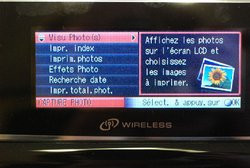

Le DCP-585CW dispose de plusieurs réglages destinés à améliorer le rendu des images : correction automatique, amélioration de la couleur de peau, amélioration des paysages, élimination des yeux rouges, noir et blanc et sépia. Une fois un réglage choisi, l'écran affiche un aperçu avant / après conçu pour permettre d'en mesurer l'impact. Seuls des essais vous diront de ce que vous pouvez vraiment en attendre. Nos expériences nous ont pour notre part permis de constater une légère surexposition des clichés, sans que cet éclaircissement permette de déboucher les zones les plus sombres des images (l'œil dans le premier exemple), la présence de zones bouchées étant l'un des points faibles du DCP-585CW.
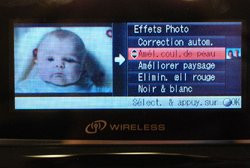



Un détail de visage sans et avec amélioration...
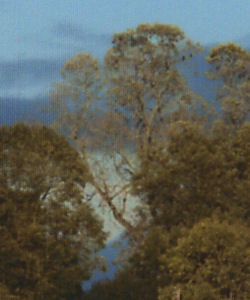

... et un détail de paysage sans et avec amélioration
... de la bureautique
Les pilotes du Brother DCP-585CW sont on ne plus concis lorsqu'on les compare à ceux des autres modèles. Ce qui manque avant toutes choses: le recto-verso automatique, si précieux pour réduire sa consommation de papier.
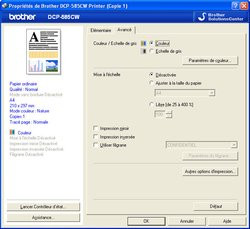
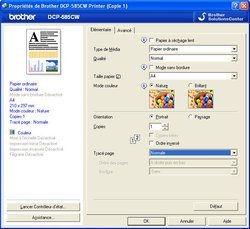
En mode brouillon, le DCP-585CW devient assez bruyant : mais il faut bien cela pour passer d'une cadence de 3 tirages à la minute environ à 20 tirages environ en mode brouillon.
On numérise et on copie
La touche « Scan » donne accès à quatre réglages : e-mail, image, OCR ou fichier. Lorsque vous optez pour la fonction « OCR » (reconnaissance optique de caractères), le Brother DCP-585CW ne conserve pas la mise en page et se contente d'extraire le texte du document et de le copier dans le bloc notes. Via l'application PaperPort SE fournie avec l'imprimante, il est en revanche possible d'accéder à de nombreux réglages supplémentaires, parmi lesquels la numérisation au format PDF avec création de documents multipages, la possibilité de choisir la précision du scanner ou encore d'enrichir les documents au moyen de post-it, d'un outil notes ou d'un surligneur.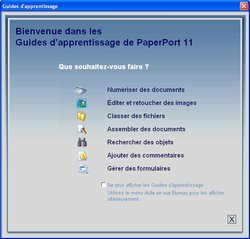

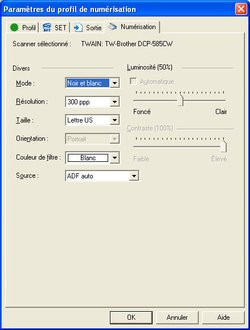
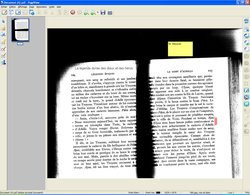
L'application PaperPort SE vous permet de créer des PDF multipages, d'annoter vos documents...
Malgré l'absence d'une touche Copie en façade, la duplication de documents se fait le plus simplement du monde puisqu'il s'agit de la fonction active par défaut. Placez un document dans le scanner et pressez la touche couleur ou noir et blanc, et le DCP-585CW vous en délivre une copie 43 secondes plus tard. Vous pouvez ensuite modifier les paramètres de façon à assurer le passage d'un format à un autre (10 x 15 cm vers A4, A5 vers A4, etc.). L'imprimante dispose ensuite d'une fonction très précieuse qui rendra de grands services aux petits rats de bibliothèque, celle de copie de livres. Lorsque cette option est active, l'imprimante délivre une copie de la page sur fond blanc et elle éclaircit la pliure pour offrir une meilleure lisibilité. Sans cette option, le fond de la page est noir et la pliure trop sombre pour permettre la lecture des caractères.
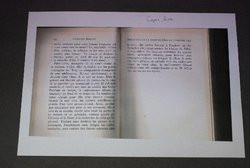

La fonction « Copie livre » permet de disposer de marges blanches (pratique pour prendre des notes) et d'une zone centrale éclaircie de façon à favoriser la lisibité du texte
Conclusion
Que penser du Brother DCP-585CW, et à qui s'adresse-t-il ? La compacité et la sobriété du châssis sont les deux qualités qui s'imposent lorsque l'on évoque cette imprimante. Discret et relativement silencieux, le DCP-585CW s'intégrera facilement dans tout type d'environnement. Le principe de la double alimentation papier par l'avant et du bac dédié pour le papier photo 10 x 15 cm est tout aussi excellent et il explique en grande partie la compacité de l'imprimante. Seul bémol, la manipulation pour activer et désactiver le bac photo lorsqu'on n'en a plus l'utilité. Mais le pli est vite pris.On retient ensuite que Brother a fait des progrès sur la partie photo, tant au niveau des délais d'impression que de la qualité des tirages, au point que Brother n'a plus à rougir de la comparaison avec la concurrence. Alors qu'il fallait 6 minutes au Brother DCP-750CW testé il y a un an pour délivrer un tirage A4, il n'en faut « plus que » 4 pour ce le nouveau modèle testé dans nos colonnes. Et pour ce qui est de la qualité, même si le niveau de détail est en retrait par rapport aux ténors du secteur et que les zones d'ombre sont trop bouchées, l'impression d'ensemble est bonne. Brother n'est plus cantonné aux tirages bureautiques, et c'est une bonne nouvelle pour ceux qui ont besoin d'imprimer occasionnellement (mais pas plus car le coût reste prohibitif) des photos à domicile.
On retiendra pour finir la connectique très riche du DCP-750CW. Attention toutefois, s'il a été un précurseur en la matière, Brother n'est aujourd'hui plus seul à proposer des modèles dotés d'une interface très polyvalente (USB / Pictbridge, Wi-Fi et réseau), même si dans le cas qui nous intéresse son imprimante tire son épingle du jeu en se positionnant comme la meilleure marché des six modèles regroupés dans ce comparatif.
- Rendez-vous sur les pages suivantes pour comparer les différents modèles sur les questions du coût à la page, de la rapidité d'impression et de la qualité des tirages.
Canon Pixma MP630
Le Pixma MP630 n'est ni plus ni moins que le remplaçant du MP610 testé dans le cadre de notre précédent comparatif et qui nous avait particulièrement convaincus par son panel de fonctions, sa simplicité d'utilisation, la qualité de ses tirages et enfin son coût à la page maitrisé. Le MP630 est présenté par Canon comme un « mini labo photo numérique pour les créatifs ». De quoi est-il capable dans la pratique ?
450 × 368 × 176 mm pour 8,8 kg
Interface
Malgré la petite cure d'amaigrissement à laquelle Canon a procédé cette saison, le MP630 demeure imposant et donc très intrusif sur un bureau. Pour le reste, et par rapport aux modèles antérieurs, on retrouve le principe du volet que l'on rabat pour protéger le panneau de commande et l'écran, ce dernier souffrant toujours de dimensions trop réduites : seulement 6,2 cm et un délai d'affichage de quelques secondes, deux caractéristiques qui jouent sur le confort d'utilisation.
On attendait un écran plus grand et mieux défini pour une imprimante aussi orientée photo
Le MP630 profite d'un lecteur multi-cartes, d'un port USB / Pictbridge et d'une interface IrDA, cette dernière étant aujourd'hui moins intéressante que le Bluetooth et le Wifi aux yeux de nombreux utilisateurs d'appareils mobiles. Le lecteur de cartes bénéficie d'une trappe de protection qui le mettra à l'abri des poussières, mais qui, comme tous les autres volets et portes que comporte l'imprimante, souffre d'une construction trop plastique qui rime avec manque de solidité et bruit de fermeture désagréable. C'est le cas en particulier du bac de chargement arrière dont la forme n'est pas sans évoquer celle d'un accordéon et qui se replie automatiquement dans l'imprimante lorsqu'on le pousse légèrement, mais avec un grand fracas.








Le MP630 profite également d'un bac de chargement avant un peu différent de celui utilisé précédemment qui était avant tout pensé pour accueillir du papier 10 x 15 cm. Rien de tel ici, au point que ce même papier est même banni de la cassette ! Nous ne saurions dire à quel point ce choix est regrettable, la cassette ayant d'ordinaire pour fonction d'accueillir le papier qui sert moins souvent (le papier photo donc) tout en le protégeant de la poussière et en le gardant chargé en permanence pour le moment où on en a besoin. Exit par là même la touche qui permettait de basculer d'un bac papier à l'autre d'une simple pression, ce passage se faisant à présent par les menus.


Drôle de choix que celui de Canon de dédier la cassette au papier ordinaire alors qu'elle est d'habitude dévolue au papier photo. Désormais, pour imprimer des photos, il faudra à chaque fois charger du papier directement dans le bac arrière
Avant d'utiliser votre MP630, il vous faudra mettre en place la tête d'impression puis les cartouches. Sitôt celles-ci installées, Canon vous invite à procéder à un alignement des têtes au moyen du papier fourni. Il est à souhaiter que vous n'ayez pas à une impression à effectuer de toute urgence après l'avoir reçue, car cela occupera l'imprimante un petit quart d'heure...
On imprime
Quelles sont les performances de l'imprimante lorsqu'on lui demande d'imprimer un article ou des photos, voire de personnaliser un CD ou DVD imprimable ?L'impression se fait toujours à partir de cinq cartouches séparées dont une cartouche noire à base d'encres colorantes utilisée lors de l'mpression sur papier photo. Il y a malgré tout du changement dans l'air en cette période de rentrée 2008 comme ne manqueront pas de le constater les fidèles de la marque : exit les cartouches n° 5 et 8 bien connues des utilisateurs des précédents modèles, ces cartouches étant remplacées ici par de nouvelles références (PGI-520BK, CLI-521BK, CLI-521C, CLI-521M et CLI-521Y). Dommage pour ceux qui souhaitent changer de modèle mais qui ont des cartouches en stock, et dommage également pour ceux qui ont l'habitude de fonctionner avec des génériques. On retient également que le MP630 profite d'un nouveau moteur d'impression.
... des photos
Le MP630 se caractérise, comme les modèles plus haut de gamme, par une grande finesse d'impression (gouttelettes de 1 picolitre) et une résolution d'impression importante (jusqu'à 9 600 x 2 400 dpi). Pour imprimer une photo, on aura recours à la molette de défilement, plutôt agréable d'utilisation et qui permet de sélectionner assez rapidement la fonction de son choix.
Dans le cas d'une impression lancée depuis une carte mémoire, vous pourrez lancer l'impression de tout ou partie des images, définir pour chacune le nombre de tirages, spécifier la mise en page (avec ou sans bordures, façon album...), etc. Tout cela est complet et même très complet, mais trop profondément placé dans les menus pour permettre un usage rapide et intuitif. Voici à titre d'exemple les manipulations à effectuer pour imprimer une simple photo 10 x 15 cm avec bordures.

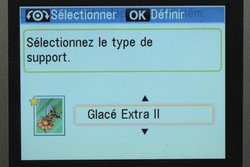





Voici toutes les étapes par lesquelles passer pour imprimer une photo avec bordures au format 10 x 15 cm
Que noter d'autre dans ce chapitre ? Que le MP630 donne les moyens d'effectuer des mises en pages ludiques ou utiles du type photo d'identité et calendrier.
... de la bureautique
Les impressions se feront depuis les pilotes de l'ordinateur. Le premier onglet présente les réglages indispensables à l'impression « brouillon », à savoir qualité d'impression rapide en niveaux de gris. En bureautique, on pourra également tirer parti du module d'impression recto/verso automatique qui permet diviser le nombre de feuilles utilisées dans le cas de gros documents.


La MP630 gère le recto-verso automatique, si précieux pour réduire sa consommation de papier
On notera ensuite qu'on trouve, dans les paramètres de l'imprimante, différents modèles de documents du type papier millimétré, bloc note, liste de contrôle ou encore papier à musique : intéressant lorsqu'on n'en a pas chez soi.


Quelques modèles de documents pourront vous rendre de petits services à l'occasion
... sur CD / DVD imprimable
Le MP630 permet également de personnaliser la surface des CD et DVD imprimables, qu'il s'agisse des modèles 12 cm ou des 8 cm que l'imprimante prend en charge grâce à un adaptateur fourni. On note que, pour ce type de réalisation, l'impression se fait nécessairement à partir de l'ordinateur. Le plateau prend place dans le bac de sortie, en déployant le panneau interne. L'inconvénient du dispositif, c'est qu'il faudra trouver où stocker le plateau en question lors des phases de non utilisation.

Le MP630 vous permet de personnaliser assez facilement vos CD et DVD
Plusieurs sources peuvent être utilisées pour imprimer le CD : l'étiquette d'un DVD/CD existant, une photo présente sur la carte mémoire, un tirage papier, un film 35 mm négatif/positif ou encore les ressources offertes par l'application fournie.
On numérise et on copie
Ceux qui ont des besoins bureautiques importants pourront regretter l'absence de commandes directes pour la numérisation et la copie. Pour autant, ces fonctions sont rapidement accessibles depuis la touche Home dont la roue pointe directement sur la fonction copie. Pour effectuer un duplicata, il suffit donc de quelques clics, l'un pour afficher les paramètres, un second sur l'une des touches couleur ou noir et blanc pour déclencher l'impression dans le mode choisi. On remarque ensuite la présence d'un onglet « copie spéciale » qui permet des opérations plus complexes que le simple duplicata : recto-verso, copie sans bordure, copie 2-sur-1, image répétée...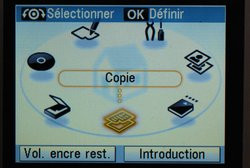


Modifiez les réglages si nécessaire puis cliquez sur la touche couleur ou monochrome.



Un second menu donne accès aux réglages spéciaux (recto-verso, copie sans bordure, copie 2-sur-1, image répétée...
Pour ce qui est de la numérisation, celle-ci peut se faire vers le PC, vers une clé USB ou vers une carte mémoire. La numérisation peut être directement exécutée en PDF (ou alors sous la forme d'un fichier image de type Jpeg), à la résolution de votre choix.

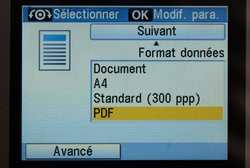
Conclusion
Alors que le MP610 nous avait vraiment convaincus lors de notre comparatif de l'an passé, qu'en est-il de son successeur ? Tout en restant très bon, notre jugement sera cette fois un peu plus réservé : cela s'explique par la présence d'un bac secondaire moins polyvalent (on ne peut plus y placer du papier photo 10 x 15 cm) et par des menus plus chargés qui compliquent des manipulations qui gagneraient à être plus simples. Malgré la présence des raccourcis accessibles depuis la commande « Navi », il faudra ainsi bien des manipulations pour aller jusqu'au bout d'une impression, qu'il s'agisse d'une photo 10 x 15 cm ou d'une copie recto-verso. Les menus font ensuite appel à des intitulés abrégés d'une façon parfois peu compréhensible et ce alors même qu'aucune exigence de place ne le justifie. Si cure d'amaigrissement il y a eu, il reste encore du travail à Canon avant que l'on puisse qualifier ses modèles de compacts. Les possesseurs d'un modèle antérieur seront ensuite peut-être chagrinés de voir que le constructeur a opté pour de nouvelles références de cartouches. On pourra également regretter que Canon s'en tienne à une connectique simple alors que plusieurs de ses concurrents misent largement sur le Wi-fi et le partage en réseau.Voilà pour les « griefs », qu'il faut surtout prendre sur le mode « qui aime bien châtie bien », car pour le reste le MP630 continue de séduire par la justesse de ses tirages et leur grande finesse (ce sont les plus beaux de la série) et par la rapidité avec laquelle ils sont délivrés (le MP630 compte parmi les multifonctions les plus véloces). Le MP630 délivre enfin le meilleur rapport qualité / prix de la série, et il n'a pas à rougir de la comparaison avec des modèles réputés économiques comme le Lexmark X4950.
- Rendez-vous sur les pages suivantes pour comparer les différents modèles sur les questions du coût à la page, de la rapidité d'impression et de la qualité des tirages.
Epson Stylus SX600FW
Contrairement aux autres modèles regroupés dans ce comparatif, le SX600FW profite d'un fax et appartient de ce fait à la catégorie des 4-en-1. Depuis une même machine (certes volumineuse), l'utilisateur pourra donc imprimer, scanner, copier des documents et en envoyer par télécopie. Ceux qui n'ont que faire du module fax pourront se tourner, toujours chez Epson, vers le Stylus SX400 Wifi, un modèle meilleur marché dont il se distingue uniquement par une cadence d'impression légèrement accrue et par une finesse d'impression légèrement moindre. Pour le reste, les deux modèles mettent l'un et l'autre l'accent sur l'impression sans fil via Wi-Fi et le partage en réseau. On retrouve aussi comme il se doit les outils qui permettent de lancer une impression de façon autonome, c'est-à-dire sans passer par l'ordinateur : lecteur de cartes et port USB / Pictbridge.
461 x 346 x 236 mm pour 8,3 kg
Interface
Volumineux, le SX600FW l'est incontestablement, tout en ayant l'excuse du fax et du chargeur automatique. L'alimentation papier se fait par l'arrière ou par le dessus, au moyen du bac de chargement automatique. Un plateau se déploie ensuite à l'avant pour accueillir les tirages, mais les proportions de ce plateau restent plus que raisonnables, limitant ainsi l'encombrement global. Plusieurs manipulations peuvent être effectuées pour réduire l'encombrement de la machine et la protéger de la poussière : rabattre le capot du chargeur automatique de documents et replier le panneau de commandes ainsi que le bac de sortie. On note ensuite qu'à défaut de bac dédié au papier photo, il faudra charger celui-ci par l'arrière et utiliser le guide latéral pour le caler. Ce mode de fonctionnement suppose plus de manipulations (il faut recharger le papier ad hoc à chaque type d'impression), mais il se conçoit dans le cas d'un modèle typé bureautique.




Passons au panneau de commande, moins convivial que celui d'un modèle plus orienté grand-public tel que le HP C6380 qui accorde une place distincte à chaque fonction de la machine. Ici, il faut se rapporter au petit pavé situé dans l'angle inférieur gauche de l'imprimante pour faire défiler les quatre fonctions principales. C'est pratique, mais visuellement peu impactant pour un utilisateur occasionnel.



L'accès aux quatre fonctions principales se fait depuis une commande à la fois petite et décentrée
Il manque surtout un accès direct aux fonctions de maintenance. Pour changer les cartouches, action simple et rapide en règle générale puisqu'il suffit de lever le capot du scanner pour que le chariot de cartouches se présente, il vous faudra ici passer par un minimum de quatre étapes pour obtenir le même résultat.


Il manque un accès direct aux fonctions de maintenance
Lorsque l'on parcourt ensuite les réglages via l'écran de 6,3 pouces du SX600FX, on note la présence nombreuses abréviations qu'aucune logique de place ne justifie tels que « Cop », « Num », « Impr pap réglés », etc. Un choix qui ne va pas dans le sens de la compréhension. Ce reproche mis à part, les menus se signalent par une certaine convivialité. Au moyen de petits visuels, le SX600FX met en scène les différentes possibilités offertes à l'utilisateur : réalisation d'une animation, impression d'une carte de vœux, d'un index, d'une page de vérification, etc.




Les menus sont assez conviviaux et explicites malgré la présence d'intitulés tronqués
Que retenir d'autre d'une première prise en main de la machine ? Que chaque manipulation est par défaut assortie d'un bip de fonctionnement : avant d'être gagné par l'agacement, fouillez dans les menus, cela peut se désactiver.
Qu'en est-il enfin de l'impression sans fil ou en réseau ? On remarque à nouveau que les intitulés sont peu explicites, au point qu'un novice devra se rabattre nécessairement sur le manuel.





Configuration pour impression via Wi-Fi 802.11bg
Pour ce qui est du partage en réseau, on remarquera que le SW600FW offre une fonctionnalité pour permettre le partage des fichiers contenus sur une carte mémoire.

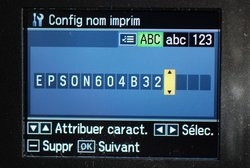

Configuration pour impression en réseau
On imprime
Quelles sont les performances de l'imprimante lorsqu'on lui demande d'imprimer un article ou des photos ?... des photos
Peu convivial en apparence, le SX600FW le redevient lorsque l'on aborde les réglages accessibles depuis l'écran LCD. Tout au plus regretterons nous que les photos les plus haute résolution mettent quelques secondes avant de s'afficher, mais rares sont les imprimantes qui ne souffrent pas de ce défaut.
Par défaut, le SX600FW se propose d'imprimer vos photos au format 10 x 15 cm sans marges. Par défaut également, l'imprimante active une fonction dite « PhotoEnhance » qui améliore la luminosité des clichés. Bien vue de la part d'Epson : la touche située à la gauche de l'écran qui affiche un aperçu de l'effet. Notez que l'avant / après est parfois plus convaincant sur l'écran que sur le papier où nos différents essais ne nous ont pas toujours permis de remarquer de différences sensibles. Il faut vraiment un cliché terne pour que la correction proposée prenne tout son intérêt. Epson propose également un réglage dit « PIM » (pour PRINT Image Matching) qui garantit une reproduction fidèle de la luminosité et des couleurs de l'image d'origine. Ce réglage sera en revanche sans effet pour celui qui chercherait à améliorer le rendu d'un cliché.


Le SX600FW permet d'améliorer une photo terne ou bouchée sans passer par l'ordinateur



Un même détail brut, avec amélioration « PIM » puis avec amélioration « PhotoEnhance »
Que peut-on attendre ensuite des fonctions créatives mentionnées plus haut ? Pour ce qui est des cartes de vœux, les moyens mis à disposition ne rivalisent pas avec ceux déployés sur les imprimantes 10 x 15 autonomes (voir cet exemple), ni en terme de simplicité, ni en terme de variété. Avant de profiter d'une photo transformée en carte de vœux, il faut choisir quelques éléments de mise en page : ellipse, ovale-bord mou, marge correspondant à la moitié supérieure ou inférieure de l'image. Notez à ce sujet que l'ellipse prendra en compte la partie centrale de l'image, et que le résultat ne conviendra donc pas dans le cas d'un sujet décentré. Le SX600FW imprime ensuite un « modèle » qu'il faudra affiner en sélectionnant quelques paramètres et en ajoutant le texte ou les dessins de votre choix. Chargez ensuite du papier photo 10 x 15, placez le modèle dans le scanner et lancez l'impression. Au final, tout cela est bien laborieux pour un résultat sans grande fantaisie. Sachez par ailleurs que vous réaliserez le même effet avec le logiciel « Easy Photo Print » fourni, mais avec plus de facilité. Quant aux « animations » évoquées plus haut, il s'agit ni plus ni moins que d'un simple mode diaporama. Pour les fonctions créatives, on repassera.



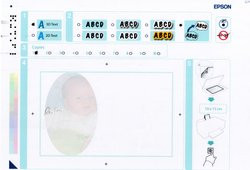

... de la bureautique
Le mode brouillon est comme il se doit plutôt bruyant, mais il faut cela pour que le SX600FW prenne de la vitesse. Avec un délai de 52 secondes pour imprimer un article de 17 pages en monochrome le SX600FW s'offre même le luxe de prendre la tête du peloton. Plutôt convaincant.
Ce qui l'est en revanche moins - convaincant -, c'est l'absence de dispositif de recto-verso automatique. Ici l'impression sur les deux faces ne peux se faire que manuellement. On apprécie toutefois les explications claires fournies par la pop-up.

Le recto-verso automatique ne fait pas partie de la fiche technique du SX600FW. Dommage
On numérise et on copie
L'interface du mode Copie est très synthétique et permet de modifier d'un simple clic le mode couleur ou la luminosité. Un assistant permet ensuite de choisir la mise en page : 2-en-1, copie avec ou sans marge, ajuster à la page, 10 x 15 cm vers A4, etc. Vous disposez également dans cet espace d'une fonction pour la restauration des photos.

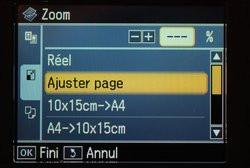
Aperçu des effets de la fonction de restauration des photos (avec et sans)
La numérisation se fait vers une carte mémoire, vers un PC ou vers un email, au format JPeg ou PDF. La numérisation depuis l'imprimante est comme il se doit bridée par rapport à la même opération effectuée depuis la suite logicielle fournie avec la machine. Ici, les seuls paramètres sur lesquels vous pourrez intervenir sont le type de document, la qualité, le format et la mise en page.



Les fonctions accessible depuis l'imprimante sont basiques
Le SX600FW ne vous propose donc pas de définir la résolution ou encore de mettre en œuvre la reconnaissance de texte, mais il offre toutefois une fonction de restauration des images.
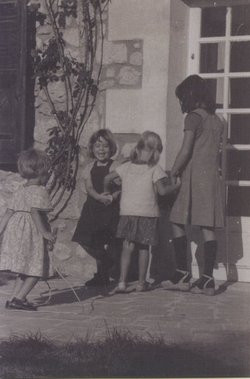

Une même photo, sans et avec l'option de restauration
Le logiciel « Epson Scan » est en revanche plus complet, en particulier lorsque l'on choisit le mode « professionnel ». Ceux qui cherchent à numériser leurs photos y trouveront notamment des outils pour restaurer les couleurs et supprimer les poussières, de même qu'un outil pour corriger la tonalité des clichés. Le logiciel est en revanche dépourvu de fonction de reconnaissance des caractères : dommage, car cela peut rendre de précieux services en évitant une ressaisie manuelle d'un texte.
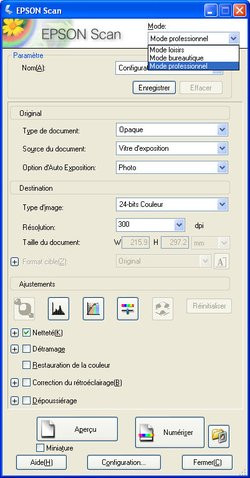
Pour choisir la résolution et bénéficier d'outils de restauration des photos, lancez la numérisation depuis le logiciel fourni avec l'imprimante
Voici pour finir un rappel des principales caractéristiques du fax : vitesse de télécopie jusqu'à 33,6 kbps, 60 noms et numéros abrégés, mémorisation jusqu'à 180 pages et délai de transmission d'une page de 3 seconde.
Conclusion
Ce que l'on retient en premier lieu du SX600FW, c'est son étonnante autonomie. Il nous a fallu du temps en effet pour arriver à faire rendre l'âme une cartouche, et une fois cet objectif atteint, nous avons eu l'heureuse surprise de voir l'imprimante proposer de pallier le noir qui était manquant par un mélange composite des autres couleurs. Cette approche ne peut manquer de surprendre agréablement à l'heure où tant d'imprimantes refusent de fonctionner dès lors qu'une cartouche est déclarée vide. Cette autonomie ne se ressent toutefois pas plus que cela sur le prix à la page, le SX600FW continuant à figurer parmi les plus chers dès lors qu'on lance une impression en couleur, sur papier bureautique ou photo, alors que le prix d'une simple page texte est équivalent à celui des modèles les plus économiques. Cette différence de conduite entre le mode texte et le mode photo se ressent ensuite au niveau de la rapidité d'impression, le SX600FW étant un vrai bolide dans le premier cas et particulièrement lent dans le second. Si la qualité d'impression est tout à fait correcte, elle est toutefois un cran en-deçà de celle que l'on obtient au moyen du Canon MP630.Que signaler d'autre au sujet du SX600FW ? Qu'il a une orientation un peu moins grand-public que d'autres modèles, et que son interface est moins simple et moins conviviale que celle d'autres modèles. On regrettera ainsi que les fonctions de maintenance soient à aller chercher loin dans les menus et que l'accès aux différentes fonctions (scan, copie, fax, impression) ne se fasse pas plus rapidement depuis le panneau de commande. Dernier petit grief, le léger sifflement que l'on remarque en bruit de fond lorsque la machine est en fonctionnement et qui peut déranger sur de grosses séries.
- Rendez-vous sur les pages suivantes pour comparer les différents modèles sur les questions du coût à la page, de la rapidité d'impression et de la qualité des tirages.
Kodak ESP 5
Annoncé au printemps dernier, le ESP 5 s'inscrit parfaitement dans le prolongement des premiers modèles de multifonctions de la marque qui ont été mis sur le marché avec le pari de permettre d'imprimer jusqu'à 50% moins cher que ses concurrents. Les premiers essais ayant été concluants, Kodak continue d'élargir sa gamme tout en restant cohérent avec sa promesse initiale. Ainsi, alors que bien des constructeurs modifient leurs références de cartouches pour déjouer la stratégie des fabricants de génériques, Kodak reste, modèle après modèle, fidèle à ces deux cartouches d'encre pigmentée, une pour le noir et une pour la couleur qui contient un noir pour la photo et un vernis en plus des classiques cyan, magenta et jaune. Cette continuité dans les références facilitera le réapprovisionnement et le passage d'un modèle à un autre pour ceux qui étaient déjà équipés d'une imprimante de la marque.
422 x 298 x 177 mm pour 5,4 kg
Interface
Kodak a troqué le blanc de ses premiers modèles pour un noir profond, en finition granité sur le capot et laqué au niveau du bac avant. Un brin d'audace se retrouve ensuite au niveau de la forme légèrement incurvée de l'imprimante : un choix audacieux mais réussi et qui contribue à donner l'impression d'un périphérique moins encombrant, le ESP 5 étant de toute façon beaucoup plus compact et léger qu'un Canon Pixma MP630 par exemple.

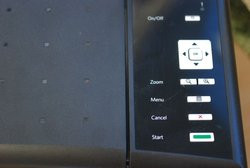

Cette relative compacité s'explique en partie par le choix d'une alimentation papier exclusivement par l'avant qui permet de loger l'imprimante dans une étagère de faible profondeur. Cette même compacité se perd en revanche lors des phases d'impression, une fois le plateau déployé. Même si l'encombrement ne vaut que le temps de l'impression, il oblige à replier / déplier le plateau à cette utilisation ce qui est un peu pénible. Le papier photo au format 10 x 15 cm peut toutefois rester chargé une fois le capot refermé, mais il faudra le retirer dès lors que l'on a besoin d'un autre format, et ce faute d'un bac vraiment dédié du type de celui que l'on trouvait sur le Kodak 5300 (voir ce test).

Pour charger du papier, il convient de déployer un plateau qui vient alors presque multiplier par deux les dimensions de l'imprimante. Le papier photo au format 10 x 15 cm peut rester chargé même lorsque le capot est fermé, mais il faudra le retirer dès la première impression bureautique en vue
L'accès aux cartouches se fait en soulevant la vitre du scanner ; un pied se déploie alors pour vous permettre de garder le capot ouvert. La connectique du ESP 5 est constituée d'un port USB / Pictbridge et d'un lecteur de cartes en façade, ce dernier faisant - et c'est dommage - l'impasse sur un rabat plastique destiné le protéger de la poussière. Reste à dire un mot sur le panneau de commande, sobre au point de pouvoir être qualifié de basique. Il ne comprend en effet pas de touche directe pour la numérisation, l'impression et la copie. Pour chacune de ces tâches, il faudra donc passer par les menus, ce qui prendra un peu plus de temps.
Les têtes d'impression sont séparées, ce qui fait qu'elles ne seront donc pas renouvelées à chaque changement de cartouches. Ce choix présente un inconvénient et un avantage : d'un côté les têtes s'usent et il faut en acheter de neuves au bout d'un moment, de l'autre cette solution est plus écologique que d'en changer - automatiquement et sans que le besoin s'en fasse sentir - à chaque renouvellement de cartouche. Les cartouches sans têtes d'impression sont également en général moins chères que celles qui les intègrent, ce qui est un argument à prendre en compte lorsque le critère du coût d'utilisation est prépondérant (et il l'est particulièrement chez Kodak).
Reste à dire un mot de l'écran dont les dimensions sont correctes mais qui manque de répondant au niveau de l'affichage, en particulier lorsqu'il s'agit d'images haute résolution. Il faudra à chaque fois patienter quelques secondes pour voir l'image s'afficher en entier, et encore plus longtemps lorsque l'on souhaite zoomer dans l'image pour profiter d'un niveau de détail plus élevé.


Les images haute résolution mettent du temps à s'afficher sur l'écran
On imprime
Quelles sont les performances de l'imprimante lorsqu'on lui demande d'imprimer un article ou des photos ?... des photos
Kodak destine avant tout ses imprimantes aux gros consommateurs (public familial par exemple) dont le coût à la page est l'une des principales préoccupations. Il ne faut en effet pas trop en attendre du ESP 5 au niveau de la qualité des tirages photo. Ceux-ci se font désirer (comptez 145 secondes pour récupérer un A4 sans marges) et présentent un niveau de précision inférieur à celui des autres modèles, et ce même lorsque l'on opte pour le réglage « Excellente » au lieu de « Normal » par défaut.
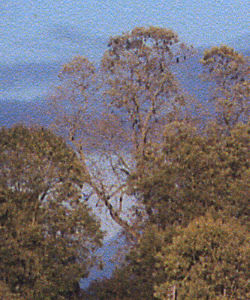

A gauche un détail en qualité normale / A droite en qualité excellente
La sélection des réglages ad hoc se fait au prix d'un certain nombre de va-et-vient dans les menus. On notera au passage l'absence de format « A4 » remplacé par un étonnant « 22 x 28 cm » (au lieu du 21 x 29,7 cm attendu). On notera également l'absence - cette fois vraiment préjudiciable - de réglage pour l'ajout de marges. Toutes les photos seront donc automatiquement imprimées sans cet élément pourtant si intéressant pour leur mise en valeur. Dans le même genre d'idée, il semble impossible de lancer l'impression de toute une série d'images : l'impression se fera photo après photo, à moins de lancer la série depuis l'ordinateur.

Le ESP 5 ne parle pas de format A4 mais de format 22 x 28 cm



Un aperçu des réglages pour l'impression de photos
Le ESP 5 contient une fonction dite de « balance de la scène » pensée pour améliorer le rendu. Cependant, nos essais avec et sans ne nous ont pas vraiment permis de mettre en évidence des changements en bien ou en mal. Il est ensuite déstabilisant de constater des différences de vocabulaire entre l'interface du produit et le guide utilisateur en raison du choix de l'anglais pour le premier et du français pour le second. On constate également des différentes de traduction occasionnelles, telles que « balance de la scène » dans les menus de l'imprimante et qui devient « Équilibrage de scène » dans la documentation.

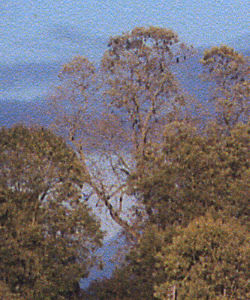
L'utilisation de la fonction « Équilibrage de scène » ne s'est traduite par aucune amélioration (A gauche sans / A droite avec)
On note ensuite que la fonction de zoom sert également au recadrage des images. Vous pouvez en effet effectuer des zooms avant / arrière de façon à optimiser la composition de l'image, l'imprimante imprimant alors l'image telle qu'elle apparait à l'écran.


L'outil recadrage est assez intuitif. On regrettera seulement le délai requis par l'appareil afficher l'image à l'écran
Du côté des déconvenues, on retiendra pour finir que l'imprimante ne détecte pas lorsque le papier est à l'envers, d'autre part que les photos ne sont pas tout à fait sèches au toucher lorsqu'elles sortent de l'imprimante : attention donc à ne pas trop les manipuler.
... de la bureautique
Le ESP 5 est relativement rapide lorsque l'on opte pour l'impression en mode brouillon. La seule contrepartie, comme trop souvent, c'est le bruit ! Autre inconvénient qui apparaitra vite à ceux qui ont de gros besoins bureautique : l'absence de mode recto-verso automatique, pourtant si précieux pour limiter sa consommation de papier. Notez enfin de bien positionner le papier entre les réglettes sous peine de provoquer un bourrage papier : le ESP 5 nous a en effet causé quelques problèmes de ce type au cours de nos essais.

Placez correctement le papier dans le bac d'alimentation sous peine de provoquer des bourrages
On numérise et on copie
La numérisation peut se faire soit depuis l'imprimante, soit depuis le logiciel Kodak Home Center qui offre un plus grand nombre de fonctions. Depuis l'imprimante en effet, vous ne pourrez configurer que le type du document (document ou photo) et le support d'enregistrement. Par ailleurs, sachez que la fonction de numérisation depuis l'imprimante ne fonctionnera que lorsque le ESP 5 n'est pas connecté à l'ordinateur.

La fonction de numérisation depuis l'imprimante offre accès à un panel réduit de réglages
Depuis le Home Center à l'inverse, vous pourrez bien coller aux spécificités de votre document de départ (photo, photo noir et blanc, photo couleurs restaurées...), bénéficier d'une prévisualisation, numériser une partie seulement du document, préciser la résolution (de 75 à 1 200 dpi) ou encore envoyer le fichier vers un courrier électronique ou l'imprimer directement.
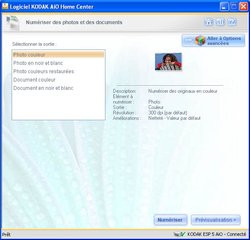
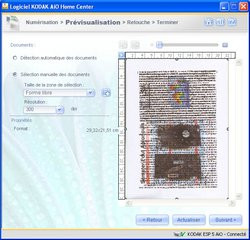
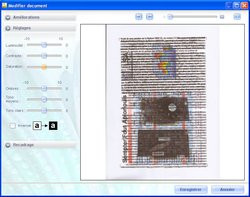
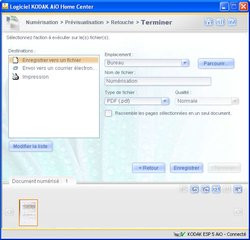
Un aperçu des réglages accessibles depuis le Home Center
Du côté du module scanner, on remarque que le capot s'enlève pour faciliter la numérisation de gros documents. La fonction de copie accessible depuis l'imprimante est ensuite plus complète que celle de numérisation. Elle permet notamment à l'utilisateur d'effectuer facilement des agrandissements ou des réductions (copie à 99%, 98%...) ou encore de modifier la luminosité du document.


Le ESP 5 vous permet de réduire ou d'augmenter la taille des documents ou de proportionner le document aux dimensions de la page sur lequel on le copie : pratique
Conclusion
Rapide et assez qualitative lors de l'impression brouillon monochrome, le ESP 5 se fait en revanche un peu plus attendre lorsqu'il s'agit d'imprimer des documents couleur en qualité normale. Les délais sont ensuite importants également lors de l'impression de photos : comptez 2 minutes et 30 secondes pour récupérer un A4, c'est beaucoup ! Le ESP 5 n'est de toute façon pas conçu pour l'impression de tirages de grande qualité. Il suffit d'en regarder un d'un peu près pour constater la présence de gouttelettes dans tous les aplats, à commencer par les ciels. Si la durabilité est bonne (Kodak utilise des encres pigmentées qui permettent de profiter de ses impressions « toute une vie »), la finesse n'est en revanche pas suffisante pour recommander le ESP 5 aux amateurs de beaux tirages. Toujours pour ce qui est de la photo, on pourra légitimement se sentir frustré par les limitations des fonctions de mise en page : absence de réglages pour les marges, pas de fonction d'impression multiple et impossibilité de lancer l'impression d'une série d'images. L'ergonomie est ensuite perfectible, à commencer par celle du panneau de commande auquel il manque des touches d'accès direct vers les principales fonctions (impression / numérisation / copie). On remarque ensuite que si le choix de l'alimentation par l'avant permet de réduire l'encombrement de l'imprimante, il a ensuite un impact au quotidien, en obligeant à laisser beaucoup d'espace devant le ESP 5 pour le déploiement du plateau. Et pourquoi avoir supprimé le bac dédié au papier photo, qui permettait d'en gardé chargé en permanence ? La prise en main nous a ensuite permis de constater que le ESP 5 est assez bruyant, notamment lors de l'entrainement du papier ou du va-et-vient des têtes. L'entrainement du papier ne s'est ensuite pas toujours fait correctement, occasionnant plusieurs bourrages. Tout ces petits griefs ne doivent toutefois pas faire oublier que l'ESP 5 relève avec succès le pari de constructeur de permettre d'imprimer pour 50% moins cher que les modèles concurrents. Si votre principal critère est le coût à la page, l'ESP est le bon choix.- Rendez-vous sur les pages suivantes pour comparer les différents modèles sur les questions du coût à la page, de la rapidité d'impression et de la qualité des tirages.
Kodak ESP 7
Annoncés en septembre à l'occasion de la Photokina, l'ESP 7 et l'ESP 9 ne débutent leur vie commerciale qu'en ce début d'année. Ces deux multifonctions restent fidèles à la politique de Kodak qui est de proposer des imprimantes permettant de réduire considérablement les coûts d'impression. Les ESP 7 et 9 bénéficient ainsi de la technologie jet d'encre maison et reprennent les cartouches de grande contenance apparues avec les premiers modèles, les EasyShare 5300 et 5500. Ces multifonctions viennent élargir la gamme en proposant aux utilisateurs deux fonctions intéressantes : le Wi-Fi et un port Ethernet pour le partage en réseau.
Le ESP 7 : 445 x 189 x 427 mm pour 8,5 kg
L'ESP 7 est un 3-en-1 tandis que le ESP 9 augmente sa polyvalence en s'équipant d'un module fax assorti d'un écran tactile. C'est au premier de ces deux modèles que nous nous intéressons ici.
Interface
D'apparence, l'ESP 7 est assez similaire à l'ESP 5 également testé dans le cadre de ce comparatif. On retrouve en effet la façade en plastique noir laqué et le capot, également noir mais qui fait cette fois appel à un plastique à l'aspect légèrement granité. Ce capot - que l'on soulève pour accéder aux cartouches -, se maintient en position ouverte sans l'aide d'une béquille et sans qu'il soit nécessaire de le placer à la verticale : un détail peut-être mais qui témoigne d'un certain confort d'utilisation et d'une bonne qualité de construction. On regrettera juste la petitesse des charnières qui n'autorise pas la numérisation de documents épais (livres).
Le capot se soulève en douceur pour laisser accès aux cartouches. On regrettera juste la petitesse des charnières qui n'autorise pas la numérisation de documents épais
L'inclinaison du panneau de commande, paramétrable sur 25° environ, permet notamment de le rabattre contre la façade pendant les périodes d'inutilisation et de le rendre ainsi moins sujet aux poussières. Très aéré, le panneau de commandes ne comporte qu'un nombre réduit de touches. L'ESP 7 fait ainsi l'impasse sur les accès directs aux fonctions d'impression, copie et numérisation qui sont les fonctions piliers de ces appareils 3-en-1. Il fait également l'économie des commandes directes pour le choix du mode couleur ou noir et blanc, alors que la majorité des multifonctions regroupés dans ce test (HP Photosmart C6380, Lexmark X4950, Brother DCP-585CW et Canon Pixma MP630) en disposent. Pour effectuer ces tâches, on devra donc passer par le menu principal, une nouvelle fois concis et dont l'interface ne témoigne pas d'une grande recherche. Autre petit défaut d'ergonomie, l'absence de commande pour le retour en arrière (c'est la touche « Cancel » qui en tient lieu). La façade abrite enfin deux lecteurs de cartes (MS, xD, SD et CF) et un port USB / PictBridge.



Très épuré, le panneau de commandes ne comporte qu'un nombre réduit de touches
Ceux qui ont déjà goûté au plaisir d'une imprimante possédant deux bacs séparés comprendront certainement notre propre engouement pour ce principe. Dans le cas du ESP 7, le système est particulièrement bien conçu. Les bacs sont saillants et une sorte de poignée permet de sortir le bac principal de son logement pour le réalimenter en papier. Placé juste au-dessus, et également assorti d'une « poignée », un second bac de plus petites dimensions accueille les petits formats, dont le papier photo au format 10 x 15 cm. Le système d'alimentation papier dispose par ailleurs d'une subtilité : du fait que l'ESP 7 peut, via le Wi-Fi, prendre place loin du PC d'où on lance l'impression, Kodak a conçu un petit dispositif capable de prévenir lorsque l'un ou l'autre des deux bacs papier est vide, le message s'affichant à la fois sur l'écran de l'imprimante et sur celui du PC. Pour enclencher le bac secondaire, il suffit de pousser légèrement vers l'intérieur de l'imprimante, la manœuvre inverse valant pour le désenclencher.



Le système de double bac permet de gardé chargé en permanence du papier photo et du papier bureautique

L'imprimante vous avertira en cas de pénurie de papier
La connexion au réseau sans fil se fait avec une simplicité qui mérite d'être signalée. Sitôt l'étape de mise en route réalisée (insertion des têtes et cartouches, impression d'une page de test), l'ESP 7 vous invite à choisir votre mode de connexion : sans-fil, réseau, etc. La recherche des réseaux disponibles est particulièrement rapide : quelques secondes ont suffi pour que ceux-ci apparaissent sur l'écran de notre modèle de test. Reste alors à saisir la clé de sécurité dans le cas d'un réseau protégé. A défaut d'écran tactile (tel qu'en possède l'ESP 9 situé un peu plus haut dans la gamme), les caractères seront sélectionnés au moyen du pad, une étape toujours un peu pénible du fait de l'alternance de majuscules et minuscules. Une fois la connexion obtenue (un petit logo Wi-Fi s'éclaire en bleu pour en témoigner), l'ESP 7 vous invite à installer les logiciels. Ce pas à pas, parfaitement orchestré et remarquable de simplicité, devrait réjouir les utilisateurs les moins familiers de ce type de produit.
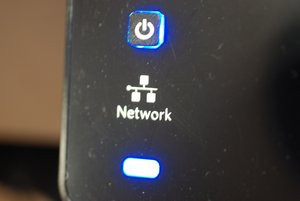
L'installation et la configuration de l'imprimante sont deux étapes très simples et pour laquelle l'ESP 7 nous accompagne très bien, même pour ce qui a trait à la configuration du Wi-Fi
On imprime
Quelles sont les performances de l'imprimante lorsqu'on lui demande d'imprimer un article ou des photos ?... des photos
Il faudra patienter environ 4 secondes pour que les détails de l'image s'affichent sur l'écran LCD. On ne saurait toutefois vraiment reprocher à cette imprimante ce défaut qui affecte la grande majorité des modèles. Les dimensions de l'écran (3 pouces soit 7,6 cm) offrent ensuite un certain confort de visionnage. Seules les couleurs nous ont paru un peu éteintes.
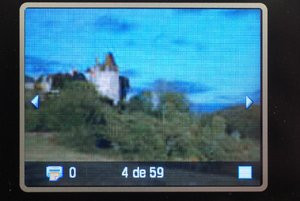

L'écran est de dimensions suffisantes pour se faire une idée du potentiel d'une image, mais il pêche par son délai de rafraichissement ainsi que par son rendu des couleurs, un peu ternes par défaut
L'impression de photos est facilitée par la présence d'un dispositif de reconnaissance automatique du papier. Il n'est plus indispensable de choisir manuellement la qualité (brouillon, normale ou excellente). Cette réponse automatique de l'imprimante est confortable. Toutefois, lorsque l'on a des exigences plus spécifiques, il convient de passer par les menus. On remarquera à cette occasion que les outils d'optimisation sont partie congrue : un curseur pour le mode de couleur (couleur ou noir et blanc) et un autre pour la balance des blancs (en fonction ou hors fonction).
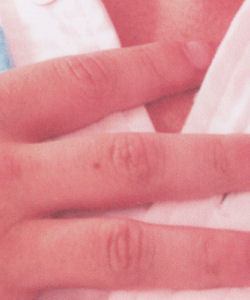
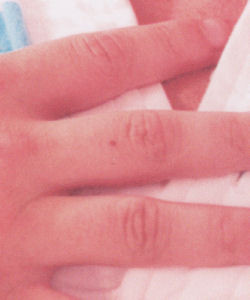
Les fonctions d'optimisation sont partie congrue, et pas toujours probantes (ici avec la fonction « balance des blancs » activée puis désactivée)
Plus ennuyeux : nous n'avons pas trouvé comment réaliser deux manipulations importantes : l'impression de photos avec marge et l'impression d'une série d'images, voire la totalité du contenu de la carte. Pour réaliser ces manipulations, il faudra lancer l'impression depuis l'ordinateur.
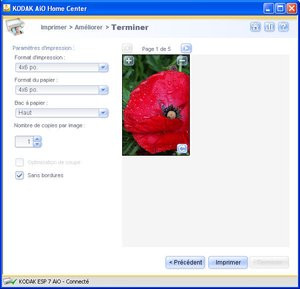
Utilisez l'application Kodak AiO Home Center pour accéder à davantage de réglages
... de la bureautique
Quelles sont les possibilités offertes par le pilote de l'imprimante ? Plutôt épurée, l'interface d'impression se décline sur trois onglets. Le premier regroupe les réglages les plus courants, parmi lesquels la qualité d'impression et le choix du bac d'alimentation, l'ESP 7 disposant de deux bacs comme vu précédemment.
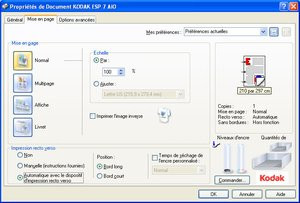
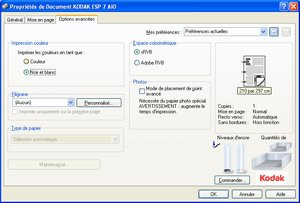
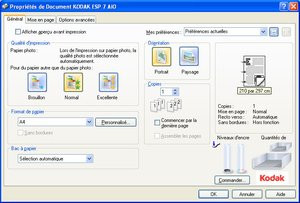
On y découvre que l'impression en noir et blanc figure parmi les réglages avancés, c'est-à-dire dans un onglet que certains utilisateurs ne penseront pas à visiter. Pour autant, cette présentation n'est pas vraiment préjudiciable, l'ESP 7 délivrant des documents noir et blanc ou couleur sensiblement pour le même coût (0,05 € la page bureautique monochrome et 0,06 € la même en couleur). Et puisque nous sommes au chapitre « impression non qualitative », continuons avec un mot sur le mode brouillon. Même s'il est trois fois plus rapide que le mode d'impression normal par défaut, le débit reste inférieur à celui de la concurrence. D'autre part, ce mode est on ne peut plus bruyant : non seulement l'ESP 7 émet moult sifflements pendant l'impression, mais en plus les tremblements vont jusqu'à s'étendre au bureau. Evitez d'imprimer dans ce mode si vos enfants ont un sommeil fragile... D'une façon plus générale, suite à nos différentes manipulations, l'ESP 7 nous est apparu comme un modèle assez bruyant. Les nuisances sont en effet au rendez-vous, tant lors des phases d'impression (même en qualité supérieure) que lors des déplacements du charriot et des têtes d'impression, et particulièrement au moment où il expulse la feuille qu'il vient d'imprimer.

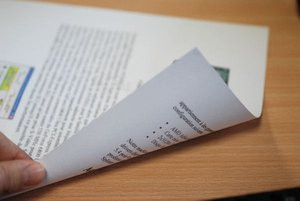
Le module de recto-verso automatique permet de diviser par deux le nombre de pages lors d'impression de documents texte
Revenons-en pour finir à l'utilisation bureautique, avec la bonne surprise que constitue la présence du recto-verso automatique, ce qui constitue un vrai plus par rapport au Kodak ESP 5 également testé dans ces colonnes.
On numérise et on copie
La copie et la numérisation se font en passant par les menus. Dans le premier cas, les paramètres à votre disposition sont ceux de quantité, de mise à l'échelle (de 25 à 500 %...) et de qualité du papier (brouillon, normale et excellente).


La numérisation se fait quant à elle vers l'ordinateur ou la carte mémoire, un autre paramètre à préciser concernant la nature de la source (document ou photo). Les documents sont automatiquement enregistrés au format Tiff, les photos au format Jpeg. Ce n'est qu'en choisissant le logiciel maison de Kodak (AiO Home Center) comme destination pour le fichier que l'on accède à un panel plus large de formats (RTF et PDF en supplément), l'application ayant par ailleurs la bonne idée de proposer la création de PDF à pages multiples.


Un aperçu des réglages accessibles dans le menu « Numérisation »
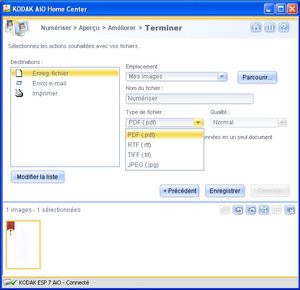
Si vous souhaitez pouvoir choisir manuellement le format d'enregistrement, choisissez l'application Kodak AiO Home Center comme destination pour vos fichiers
Lorsque cette même application est lancée directement depuis l'ordinateur, les réglages sont encore plus nombreux et à même de répondre à ceux qui ont des besoins spécifiques : choix de la résolution, de l'accentuation (intéressant pour augmenter la lisibilité d'un document texte) et accès à différentes fonctions d'amélioration (restitution des couleurs, correction des yeux rouges et Kodak Perfect Touch Technology). L'utilisateur bénéficiera également d'une fonction d'aperçu avec sélection manuelle de la zone à numériser.
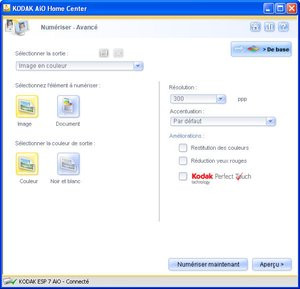
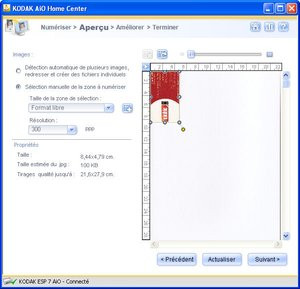
Pour pouvoir choisir la résolution du document et préciser son format, lancez plutôt la numérisation depuis l'ordinateur
Conclusion
Pour quelques dizaines d'euros supplémentaires (le Kodak ESP 5 est disponible à partir de prixsh:315516 et le Kodak ESP 7 annoncé à 199 euros), l'ESP 7 apporte principalement l'impression sans fil et en réseau sur les avantages desquels nous ne reviendrons pas. L'ESP 7 témoigne également d'un confort d'utilisation accru. Le système d'alimentation papier nous a en effet paru beaucoup plus convaincant, du fait de la présence de deux bacs distincts, de la possibilité d'imprimer en recto-verso de façon automatique et enfin du fait que nous n'avons pas - ou fort peu - rencontré de bourrages papier.Pour le reste, les critiques déjà adressées à l'ESP 5 sont toujours de la partie : modèle bruyant, absence de touches d'accès direct vers les principales fonctions (impression / numérisation / copie) et limitations des fonctions de mise en page (pas d'impression de séries ni d'impression avec marge). En contrepartie, l'ESP 7 a une allure sobre qui peut rassurer une certaine frange d'utilisateurs. Par ailleurs, il est possible de palier le petit nombre de réglages en faisant appel à l'application maison (Kodak AiO Home Center) qui permet d'imprimer des photos en série et avec marge ou encore de choisir manuellement la résolution de numérisation.
On remarque ensuite quelques écarts de performances lors des tests d'impression, sans qu'il soit vraiment possible d'en tirer des conclusions en faveur de l'un ou l'autre. Autre remarque : l'ESP est sensiblement plus onéreux lors de l'impression de photos, tout en restant dans une fourchette de prix raisonnable et surtout en délivrant un rendu plus fin que celui de l'ESP 5 qui se caractérisait par des gouttelettes très visibles. Le coût de la bureautique est en revanche inchangé et toujours aussi attractif (0,06 € sans tenir compte du prix du papier). Ce prix est par ailleurs le même que l'on imprime en monochrome ou couleur, ce qui permet de se faire plaisir sans culpabiliser.
- Rendez-vous sur les pages suivantes pour comparer les différents modèles sur les questions du coût à la page, de la rapidité d'impression et de la qualité des tirages.
HP Photosmart C6380
Dans la foulée d'un Lexmark, HP s'est largement converti à l'impression sans fil à l'occasion du renouvellement de gammes de la rentrée. Le C6380 fait ainsi partie d'une série de trois multifonctions grand-public équipés d'un module Wi-Fi. Il se distingue de ses congénères par son fonctionnement à partir de cinq cartouches séparées, son système de double alimentation papier, son écran de 6,1 cm et la présence d'un port Ethernet. Il lui manque en revanche l'impression sur CD / DVD dont le C5380 - le modèle qui vient juste avant lui dans la gamme - est pour sa part pourvu.
452 x 406 x 207 mm pour 7,45 kg
Interface
C'est presque devenu une ligne directrice chez HP : l'alimentation se fait par l'avant, au moyen de deux bacs séparés. Ce choix permet de loger l'imprimante dans une étagère de faible hauteur et de garder le papier photo - dont on fait en général un usage occasionnel - chargé en permanence. Autres éléments intéressants ici : le fait que le bac photo soit recouvert d'un couvercle plastique, et sa position en surplomb du bac A4 qui évite la déposition de poussières sur le papier.


La construction du C6380 dégage une impression d'ensemble de solidité. Les capots se maintiennent automatiquement en position ouverte, sans l'aide d'une béquille. Le bac photo se retire facilement et ce sans que la manœuvre s'accompagne des claquements plastiques observés lors des manipulations de la Canon MP630. Le capot relevé permet d'accéder aux cartouches, ici au nombre de cinq. HP a fait le choix de séparer les têtes d'impression des cartouches, ce qui permet de réduire le coût des consommables mais ce qui peut se traduire, au fil des utilisations, par une usure des têtes qu'il faudra alors se résoudre à changer.
Le panneau de commande profite de toute la largeur de l'imprimante pour se déployer, ce qui permet de séparer visuellement les différentes fonctions : d'abord les touches nécessaires à la navigation, puis celles qui contrôlent l'impression de photo, la copie et la numérisation et enfin les commandes nécessaires à la maintenance de l'imprimante.

Le panneau de commande est structuré de façon à bien distinguer les fonctions les unes des autres
Le C6380 embarque non seulement le classique lecteur multicartes mais aussi une interface réseau et Wi-Fi (802.11g/b). La connexion sans fil se met en place assez facilement via l'assistant de configuration dont dispose l'imprimante. La liste des réseaux disponibles s'affiche et vous devez alors saisir la clé Wep de celui de votre choix. Outre le message de réussite que vous obtenez, le C6380 affiche une diode bleue qui témoigne d'une connexion active.





La connexion sans-fil via Wi-Fi est plutôt bien expliquée et rapide à mettre en œuvre
On a vu des écrans plus grands et mieux définis, mais malgré tout, celui de la C6380 rend service, en particulier lorsqu'il sert de support à de petites vidéos explicatives (pour la mise en place de têtes d'impression par exemple). Toutefois, on ne pourra manquer d'être gêné par le délai d'initialisation à la mise en marche de l'imprimante et par le délai nécessaire à l'affichage du contenu de la carte. Le choix d'afficher quatre miniatures est en revanche astucieux car il permet de parcourir plus rapidement le contenu d'une carte mémoire. On notera toutefois que plusieurs photos - au préalable retouchées -, ne sont pas reconnues. Enfin, même si le zoom est relativement fluide et puissant (jusqu'à 500%), il demeure insuffisant pour se faire une idée précise du niveau de détail d'une image. Pour effectuer une sélection rigoureuse, une fois de plus, rien ne remplace l'affichage sur l'écran du PC.
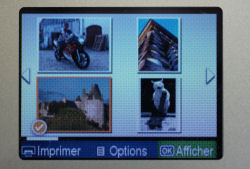
Le C6380 souffre d'un écran petit et insuffisamment défini
On imprime
Quelles sont les performances de l'imprimante lorsqu'on lui demande d'imprimer un article ou des photos ?... des photos

Pour accéder à plus de réglages, il faut se rendre dans le menu « Editer une photo ». Depuis cette interface, il est alors possible d'activer / désactiver une retouche de type automatique, d'ajouter à l'image un cadre parmi les 11 modèles proposés, de modifier la luminosité du fichier ou d'appliquer un effet couleur (noir et blanc, sépia, antique). Le recadrage s'effectue enfin comme sur le ESP 5 de Kodak, simplement en zoomant et en déplaçant le cadre dans l'image. Pour des mises en page plus recherchées, le possesseur du C6380 pourra se rabattre sur l'offre logicielle qui comprend des assistants pour la réalisation de pages de scrapbook, de calendriers ou encore de cartes de vœux.
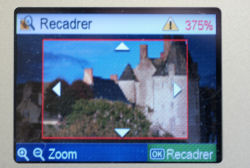
La fonction de recadrage qui fait appel au zoom est simple et intuitive


Quelques outils sont mis à disposition pour améliorer / retoucher les images, comme celui de cadre qui se décline en 11 modèles
L'écran nous informe de la durée théorique de l'impression tandis qu'un décompte s'affiche. L'actualisation ne se fait toutefois que toutes les 30 secondes : c'est trop peu précis dans le cas d'une impression à l'unité, le dispositif n'étant intéressant que dans le cas d'une série. A ce sujet, on apprécie la simplicité avec laquelle le C6380 permet d'imprimer une série d'images : il suffit de les parcourir et préciser le nombre d'exemplaires pour chaque. Rien de recherché, ce qui n'empêche toutefois pas un modèle comme le ESP 5 de Kodak d'en être dépourvu.

Sélectionner automatiquement l'ensemble des images de la carte ou bien uniquement celles qui vous intéressent une à une. Le C6380 affichera un aperçu de la durée globale d'impression de la série
Que retenir ensuite au sujet des tirages délivrés ? Que les impressions ne sont pas tout à fait sèches au toucher et qu'il faut donc attendre un peu avant de les manipuler. Pour ce qui est de la qualité ensuite, il y a peu à redire sur le niveau de détail, même si les gouttelettes y sont plus visibles que sur les tirages de la Canon MP630 qui font office de référence dans ce comparatif.
... de la bureautique
Chez HP, l'impression brouillon n'est pas nécessairement synonyme d'impression monochrome. Il faudra cocher les deux réglages ad hoc pour bénéficier de la configuration la plus rapide et la moins gourmande en encre. Dans ce mode brouillon, le C6380 est plutôt impressionnant : la cadence est en effet très élevée au point que l'on peut, en l'espace de quelques dizaines de secondes, voir son bureau presque envahi par les tirages. Le C6380 déçoit en revanche par l'absence de mode mode recto-verso automatique, qui est absent contrairement à ce que laisse penser un coup d'œil sur les réglages des pilotes. A l'heure où les questions d'écologie et d'économie sont si sensibles, il est dommage de voir que les constructeurs ne l'implémentent pas par défaut sur tous leurs modèles !
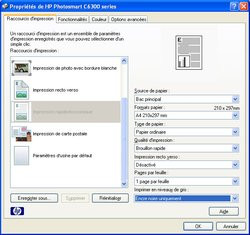
Autant la cadence d'impression élevée réjouit...
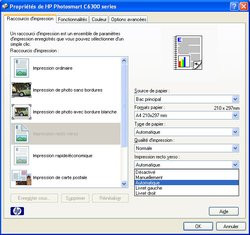

... autant l'absence de recto-verso automatique déçoit
On numérise et on copie
La copie est vraiment aisée. Si vous ne cherchez pas d'effet particulier (réduction de la taille du texte, modification de la luminosité...), il vous suffit de placer le document sur le scanner, de préciser le nombre de copies et de presser la touche « copie en noir » ou « copie en couleur ». Le C6380 vous délivre alors une copie environ 30 secondes plus tard. Une bonne performance même si certains de ses concurrents font encore un peu mieux. Quant aux photos, l'utilisateur a le choix entre plusieurs modèles de mise en page qui permettent notamment d'imprimer plusieurs petits formats dans un A4. On notera aussi que, par défaut, le C6380 active une fonction de restauration des couleurs.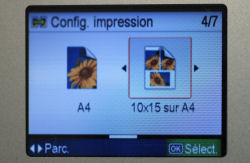


Et pour ce qui est de la numérisation, l'utilisateur bénéficie d'une option de réimpression directe ou bien de la possibilité d'enregistrer le fichier obtenu sur une carte mémoire, sur une clé ou encore sur l'ordinateur. Dans ce dernier cas, le C6380 permet de récupérer un fichier de type image (Tiff, Jpeg, PNG ou PCX) mais aussi un PDF voire un fichier texte éditable. Cette dernière fonction est particulièrement précieuse pour éviter la ressaisie manuelle d'un texte, et le logiciel du C6380 s'est particulièrement bien sorti de l'exercice, même lorsque nous lui avons soumis des documents à mise en page complexe. On remarque également au sujet de la numérisation qu'il est possible de régler la résolution de sortie, de recadrer automatiquement le document ou encore de bénéficier de la reconnaissance de caractères pour un panel d'une quarantaine de langues.
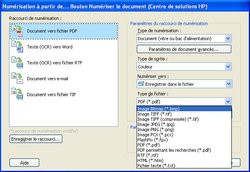

Les options de numérisation sont vraiment abouties
Conclusion
Que retenir du HP C6380 ? En premier lieu qu'il est solidement et bien construit, son châssis suscitant une impression de robustesse tandis que son panneau de commande permet un accès rapide et intuitif aux différentes fonctions de la machine (copie, numérisation, impression). C'est ensuite le seul à disposer d'un vrai bac photo dédié et ce n'est pas nous qui irons l'en blâmer tant il est agréable de pouvoir garder du 10 x 15 cm chargé en permanence et à l'abri de la poussière pour le moment où l'on en aura besoin. Le HP C6380 propose enfin une interface des plus riches qui permet d'impression depuis une carte mémoire ou bien sans fil via Wi-fi, mais aussi d'être partagée en réseau.Richement dotée et bien construite, il manque toutefois à cette imprimante un mode recto-verso et un plateau pour l'impression sur CD / DVD pour être tout à fait complète. On remarque ensuite que si le niveau d'impression est comparable à celui du Epson SX600FW, il reste un cran en-dessous de celui du Canon MP630. Par ailleurs, ce multifonctions est pénalisé par un coût à la page élevée, en particulier lorsque l'on effectue des tirages sur papier glacé. La solution pourra être d'opter pour les cartouches haute capacité (plus chères mais au rendement meilleur) ou d'attendre que HP ait compris, à la façon d'un Kodak, que l'heure était enfin venue de permettre à tous d'imprimer moins cher.
- Rendez-vous sur les pages suivantes pour comparer les différents modèles sur les questions du coût à la page, de la rapidité d'impression et de la qualité des tirages.
Lexmark X4950
Le X4950 fait partie d'une série de trois multifonctions de rentrée destinés aux étudiants et aux familles. Deux de ces trois imprimantes profitent d'une connexion Wi-Fi dont Lexmark semble être devenu un inconditionnel. Voilà qui intéressera ceux (nombreux) qui disposent d'une box Wi-Fi chez eux. On retient ensuite la présence d'une garantie de trois ans sur l'ensemble de la gamme Famille et Etudiants et la disponibilité des cartouches en version normal et XL.
207 x 477 x 358 mm pour 8,53 kg
Interface
Le X4950 prend bien l'utilisateur par la main dès les premiers moments, en affichant sur l'écran une série d'images visant à détailler le processus de remplacement d'une cartouche : c'est suffisamment didactique pour éviter le recours à la documentation. L'alignement des têtes - seconde étape de l'installation - se fait ensuite rapidement. Au final, en quelques minutes votre imprimante sera prête à l'emploi.Ni compact ni particulièrement encombrant, le X4950 est dans la moyenne poids / taille des multifonctions. Si cette imprimante se signale, c'est par son système de double alimentation : par l'arrière et par le dessus, ce dernier bac étant en règle générale l'apanage des 4-en-1 avec fax intégré du type du Epson SX600FX. Lorsque le X4950 est hors fonction, vous pouvez rabattre le dos du bac arrière de même que le panneau de commande avant, et ce de façon à les mettre à l'abri de la poussière et à diminuer l'encombrement de l'imprimante.




La construction de l'ensemble dégage une impression de sobriété. Pas de clinquant ou d'éléments superflus. Le panneau de commande est très épuré, ce qui ne l'empêche pas de proposer un accès direct aux trois fonctions principales depuis une touche dédiée située au-dessus de l'écran. Pratique pour éviter de perdre du temps dans les menus. Lexmark a ensuite fait le choix d'un revêtement plastique satiné et légèrement gratiné qui présente l'avantage de résister plutôt bien aux traces de doigts. On ne pourra ensuite manquer de remarquer que certains éléments amovibles se remettent parfois difficilement en place, comme le panneau de commande et le capot du bac d'alimentation supérieur.


La connectique est composée d'un lecteur multicartes et d'un port USB / PictBridge en façade. Deux éléments signalent ensuite la capacité du X4950 à imprimer sans fil : la diode Wi-Fi présente elle aussi en façade (rouge en l'absence de signal...) et l'antenne placée à l'arrière de l'imprimante.


Le X4950 est alimenté au moyen de deux cartouches, une noire (n°44) et une trois couleurs (n°43), toutes deux déclinées en version haute capacité (XL). On remarque que celles qui sont livrées avec l'imprimante portent la mention du programme de remplacement Lexmark (voir notre article Environnement, recyclage : entretien avec Lexmark).
La configuration de l'imprimante pour le fonctionnement en Wi-Fi nous a paru on ne peut plus simple. Le CD d'installation nous guide en effet très simplement et très clairement d'étape en étape jusqu'à ce que le signal soit obtenu et que le témoin lumineux situé sur l'imprimante vire au vert.
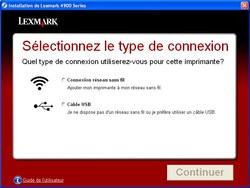

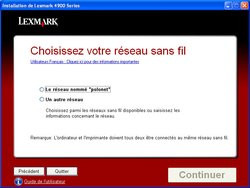

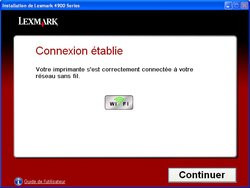
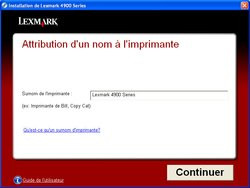

On imprime
Quelles sont les performances de l'imprimante lorsqu'on lui demande d'imprimer un article ou des photos ?... des photos
Lors de l'insertion d'une carte dans le lecteur, le X4950 vous informe du nombre de fichiers présents sur la carte mais aussi - et l'information a son importance - du nombre de fichiers incompatibles, les imprimantes échouant souvent à afficher des fichiers ayant été préalablement retouchés.

Seul un fichier n'a pu être lu par le X4950
En l'absence de bac dédié au papier photo, celui-ci sera chargera dans le bac arrière dont on ajustera les dimensions au moyen des réglettes très souples d'utilisation, le bac supérieur étant réservé aux formats de type A4 et plus. Le X4950 détecte la présence de papier mais pas ses dimensions (dommage) qu'il faudra donc préciser manuellement. Vient ensuite le tour du réglage qui concerne la qualité du papier (ordinaire, mat, photo, transparent...), Lexmark offrant également un réglage de type automatique qui choisira donc automatiquement le plus approprié. Les autres réglages sont ensuite assez intuitivement distribués sur l'écran, avec les options que l'on parcourt depuis une même interface.

Les images s'affichent assez rapidement mais il faudra, comme trop souvent, patienter quelques secondes pour que les images les plus volumineuses se chargent en intégralité. L'écran de 6 cm voit ses dimensions réduites par l'affichage d'une barre de réglages à la droite de l'image et d'une légende d'aide sous l'image. Néanmoins, cette présentation a le mérite de la clarté et tout le monde devrait s'y retrouver facilement.
Si vous lancez une impression depuis une carte mémoire, vous pourrez bénéficier de la fonction d'épreuve (20 photos les plus récentes, toutes les photos sur une page...). Le X4950 vous permet également d'imprimer tout ou partie des images, voire celles comprises dans un intervalle de temps donné. Pratique pour ceux qui la vident rarement et conservent ainsi jusqu'à plusieurs mois de leur vie sur ce support.


Le X4950 dispense ensuite quelques outils de retouche. Ceux de luminosité et d'amélioration automatique seront difficiles à doser du fait des petites dimensions de l'écran. Quant à la fonction de cadrage, elle est plus limitée que celle des autres modèles puisqu'il n'est pas possible ici de doser le niveau de zoom. On signalera ensuite que le X59050 est assez silencieuse en mode photo mais qu'elle imprime des vibrations au bureau qui l'accueille.
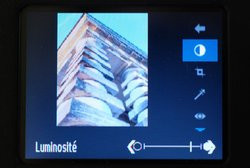
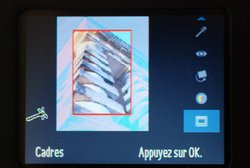
Les fonctions de retouches sont malaisées à appliquer du fait des petites dimensions de l'écran et du manque d'ergonomie de certaines d'entre elles
... de la bureautique
L'impression monochrome ou couleur se paramètre le plus simplement du monde depuis une touche dédiée au visuel très explicite. Voilà un réglage astucieux qui incite à freiner sa consommation d'encres de couleur.
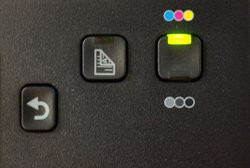
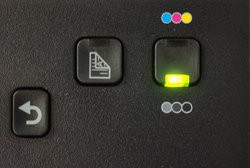
Le X4950 a ensuite l'excellente idée de s'équiper d'un module recto-verso automatique. Lorsque vous imprimez depuis le PC, rendez-vous sur le deuxième onglet des pilotes pour en profiter. Lorsque vous lancez une impression depuis le multifonction, le réglage ad hoc se trouve dans le menu Copie.
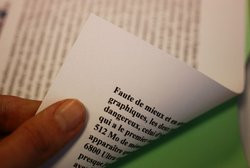

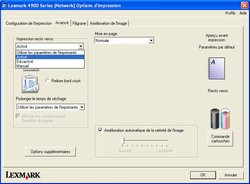
Le X4950 a l'excellente idée de s'équiper d'un module de recto-verso automatique qui permet de diviser par deux le nombre de feuilles consommées
On numérise et on copie
Les fonctions de numérisation et de copie bénéficient d'un accès direct via une touche dédiée située au-dessus de l'écran. Il suffit ensuite de faire défiler les paramètres pour sélectionner ceux qui nous intéressent. Pour la copie, vous disposez d'une fonction de redimensionnement (% personnalisé, format adapté à la page, affiche 2 x 2...), recto-verso, nombre de copies par feuille, etc.Quant à la numérisation, elle se fait vers l'ordinateur (le votre ou un poste installé en réseau) ou vers la carte mémoire. Lexmark est ensuite le seul à offrir le choix de la résolution depuis l'interface de sa machine (automatique, 150, 300 ou 600 ppp). Dernier réglage : celui de la taille d'origine du document.

Conclusion
Le Lexmark X4950 fait figure de bonne surprise. Pour un prix raisonnable, l'imprimante nous permet de profiter de l'impression sans fil via Wi-Fi, si pratique pour se libérer des câbles et lancer une impression depuis un ordinateur portable situé dans n'importe quelle pièce de la maison. Ce multifonctions se signale ensuite par sa grande simplicité d'utilisation et son ergonomie (recto-verso automatique et deux bacs pour l'alimentation en papier). Si le panneau de commande peut paraitre dépouillé au premier abord, il n'en recèle pas moins de bonnes surprises comme cette touche qui permet de basculer du mode couleur ou mode monochrome et les trois commandes directes vers les principales fonctions (copie, numérisation et impression).Côté rapidité d'impression, on note que le Lexmark X4950 n'est pas un foudre de guerre, ce qui le pénalisera sur les grosses séries de documents couleur. Pour ce qui est de la qualité d'impression ensuite, ce modèle se signale par un rendu un peu clinquant et par une finesse d'impression en-deçà de celle d'un Canon MP630 qui tient de toute façon la dragée haute à tout le monde. Malgré tout les tirages sont, comme dans le cas du kodak ESP 5, d'une qualité suffisante pour les utilisateurs occasionnels, sans compter que les amateurs de photo peuvent se tourner vers une cartouche 6 couleurs en option. Quant à ceux qui impriment beaucoup, ils auront intérêt à se diriger vers les cartouches XL qui offrent de meilleurs rendements et qui permettent de profiter d'un coût à la page convaincant, malgré un prix facial élevé (comptez 25 euros pour la cartouche noire et 30 euros pour la couleur).
- Rendez-vous sur les pages suivantes pour comparer les différents modèles sur les questions du coût à la page, de la rapidité d'impression et de la qualité des tirages.
Quid du prix à la page ?
Quid du prix à la page ? Cette question fait partie des incontournables que l'on se pose avant l'achat. Le prix de l'imprimante est en effet une chose (clairement définie par ailleurs) tandis que le coût d'utilisation est beaucoup plus difficile à déterminer, voire totalement impossible à apprécier au moment de l'achat. Comment répondre en effet à des questions du type : à combien me reviendra un tirage photo A4 ? Imprimer mes photos 10 x 15 cm à domicile sera-t-il plus coûteux que de les confier à mon photographe ? Sachant que je n'imprime que des documents bureautique ou tirés du net, combien d'impression pourrai-je faire avant d'avoir à changer les cartouches ?Proposer un coût à la page est un exercice délicat et ce d'autant plus que tous les utilisateurs n'ont pas les mêmes besoins, certains imprimant uniquement des photos, d'autres des photos et de bureautique, d'autres enfin uniquement de la bureautique. Pour répondre au mieux aux besoins de chacun, nous avons souhaité donné des valeurs pour trois types d'usages et donc de documents :
Nous avons imprimé trois types de documents :
- Photo : valeur obtenue à partir d'une page A4 avec marges composée de photos variées couvrant le spectre des couleurs et imprimée en qualité optimale.
- Bureautique : valeur obtenue à partir d'une page texte uniquement dont les caractéristiques sont les suivantes : Nombre de caractère : 3 682 espaces non compris / Interligne : 1,5 / Police : 12.
- Bureautique : valeur obtenue à partir d'un document couleur mariant texte et graphiques (celui préconisé dans le cas de la norme ISO.
Note :
Dans le cas du Lexmark X4950, les essais ont été réalisés au moyen de cartouches XL, c'est-à-dire au moyen de cartouches plus chères facialement mais ayant un meilleur rendement.
Prix pour une photo couleur A4 (en euros)
Sur cet excercice de l'impression sur papier glacé, on remarque de nets écarts entre les performances des différents protagonistes. Sans surprise ou presque, on remarque que le mieux classé est l'ESP 5 de Kodak. Cela s'explique par le pari - réussi - de Kodak de permettre aux utilisateurs de ses machines de réaliser des économies d'impression, jusqu'à 50% par rapport aux modèles concurrents. Même si les photos délivrées par l'ESP 5 ne sont pas les plus qualitatives, elles sont d'un niveau tout à fait suffisant pour un usage courant et pour un utilisateur peu exigeant. Viennent ensuite Canon et Lexmark qui proposent eux aussi des tirages photo à un prix compétitif, la performance de ce dernier étant toutefois à nuancer par l'utilisation de cartouches XL, offrant un meilleur rendement. Quant à HP et Epson, il reste particulièrement onéreux de leur confier nos photos, ce qui incitera à confier les grosses séries à un labo et à réserver ce mode aux tirages occasionnels. On terminera par un mot sur le Brother DCP-585CW dont le coût à la page est totalement prohibitif, et bien supérieur à celui obtenu par le Brother DCP-750CW l'an passé (voir cette page).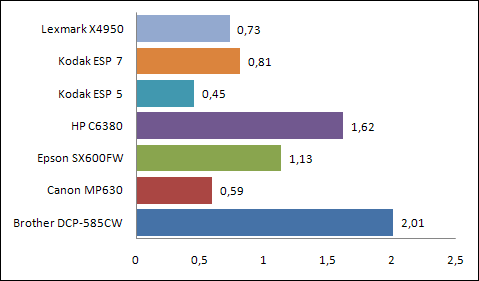
Prix pour une page texte noir (en euros)
On observe un quasi consensus sur le type de document basique qu'est une simple page de texte. A l'exception du Lexmark X4950 et du Brother DCP-750CW (tous deux à 0,10 €), tous les modèles la délivrent pour la somme modique de 0,06 euros. Intéressant pour ceux qui ont exclusivement un usage bureautique : tous les modèles ou presque sont également économiques, et le choix peut donc se faire librement sur d'autres facteurs que l'on tend à négliger, tels que la présence d'un mode Wi-Fi, du recto-verso automatique, etc.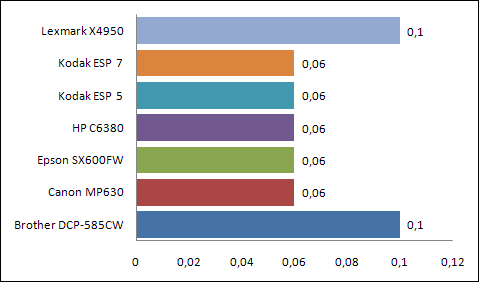
Prix pour une page bureautique couleur (en euros)
Les écarts se creusent à nouveau dès lors que la couleur rentre en jeu. Que nous apprend ce graphique ? Que les modèles Kodak (tant l'ESP 5 que l'ESP 7) confirment qu'ils sont le bon choix pour ceux qui impriment beaucoup de documents couleur, sans recherche particulière de qualité. L'ordre est ensuite largement perturbé, au point que l'on observe une bonne performance d'Epson en même temps qu'une contre-performance de Canon. Restent le HP C6380 et le Brother DCP-585CW qui ferment la marche et confirment leur caractère de multifonctions plutôt onéreux à l'utilisation.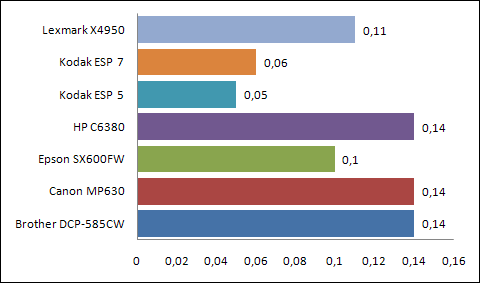
Rapidité d'impression
Imprimer à la fois vite et bien est en quelque sorte l'idéal que doivent atteindre les imprimantes multifonction, en particulier les modèles polyvalents (bureautique et photo) comme ceux de notre comparatif. La qualité étant discutée dans la partie suivante, c'est ici aux performances du type rapidité d'impression que nous nous intéressons. A noter que lorsqu'une imprimante présente des délais inégaux, nous retenons le meilleur de la sérieImpression en noir et blanc, mode brouillon (en secondes)
En guise de document bureautique, nous avons choisi un article de Clubic. Bien représentatif des usages (on imprime souvent des documents tirés du web), il l'est également du type de documents que l'on peut y trouver, alternant texte et graphiques. Nous avons choisi de vous présenter les performances de chacune des imprimantes sur ce document de 17 pages, d'abord en mode brouillon puis en couleur en mode normal.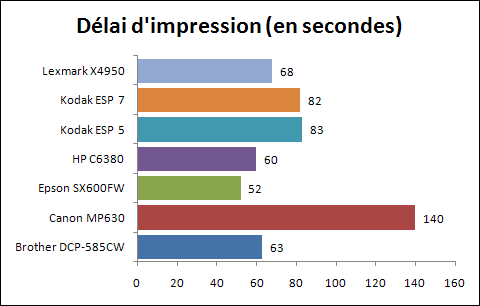
Alors que l'Epson SX600FW est par ailleurs le plus lent à délivrer un tirage qualitatif, il prend la tête du peloton pour ce qui est de la bureautique et plus particulièrement pour l'impression de type brouillon à laquelle nous nous intéressons ici. Les différences entre les modèles intermédiaires ne sont pas suffisamment sensibles pour que l'on puisse en tirer des conclusions. On se contentera de remarquer que le Canon MP630 ferme la marche, alors qu'il est par ailleurs le plus rapide dans le cas d'impression qualitative sur papier glacé. L'anti-thèse du Epson SX600FW en quelque sorte.
Impression en couleur, mode normal (en secondes)
Dans ce mode plus qualitatif (impression couleur et qualité réglée sur « normal »), l'ordre d'impression de notre article de 17 pages subit des modifications, et le Epson SX600FW cède logiquement sa place de premier. Si le HP C6380 reste ensuite bien classé comme il le sera sur tous les types d'impression, le Lexmark X4950 prend en revanche tout son temps et finit bon dernier du classement.
Impression d'une page noir et blanc en mode normal (en secondes)
Sur cette impression on ne peut plus simple (une unique page de texte), les écarts vont de 1 à 4, avec une nouvelle fois le Epson SX600FW en tête et cette fois les deux Kodak et le Brother DCP-585CW dans le peloton de queue. Les autres modèles se distinguent trop peu pour que l'on puisse en tirer des enseignements.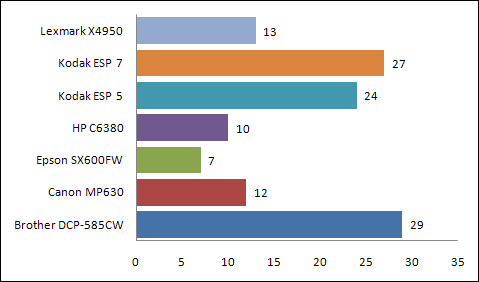
Impression d'une photo A4 (en secondes)
Comme nous l'avons signalé, le Epson SX600FW est aussi rapide en bureautique que tranquille en mode qualitatif du type de l'impression de photos sur papier glacé. Il lui faut ainsi jusqu'à quatre fois plus de temps que son homologue Canon MP630 pour délivrer un A4 sans marges. Sur une série importante voire moyenne, cet écart pèsera vite dans la balance ! On remarque ensuite que les deux modèles Kodak (particulièrement l'ESP 5) et le Brother DCP-585CW restent en queue et que ce dernier creuse encore l'écart avec le reste de la troupe. Bien dans la moyenne sur les tirages bureautiques, le Brother DCP-585CW se montre beaucoup moins adepte des pointes de vitesse une fois confronté au papier glacé.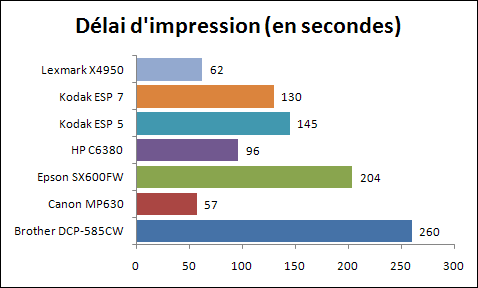
Impression d'une photo 10 x 15 cm (en secondes)
Les enseignements à tirer de ce test sont les mêmes que lors de l'impression d'une photo A4, si ce n'est que le Lexmark X4950 se fait un peu plus désirer sur ce petit document.
Copie d'un document couleur d'une page (en secondes)
Ici nous avons mesuré la rapidité des imprimantes pour ce qui est de copier un document en mode autonome, c'est-à-dire sans passer par l'intermédiaire de l'ordinateur. Tous les modèles disposent en effet d'une touche « Copie » permettant de dupliquer un document de la façon la plus directe possible.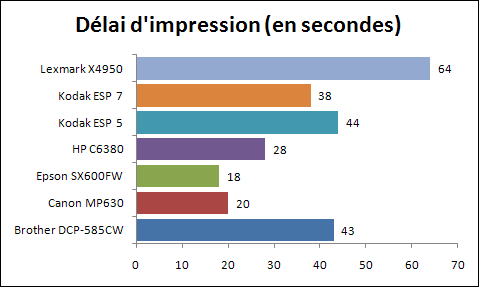
Le Epson SX600FW - très fort en bureautique - et le Canon MP630 - globalement très rapide -, sont au coude à coude. Ce sont les trois modèles les moins véloces au global qui ferment ici la marche : les Lexmark X4950, Kodak ESP 5 et Brother DCP-585CW, le Kodak ESP 7 témoignant d'un léger sursaut de vitalité à la fin de cette série de tests.
Qualité des impressions
Pour mettre en évidence les qualités et les défauts des imprimantes en matière d'impression (finesse, rendu des couleurs, etc.), nous leur avons soumis des documents de type bureautique couleur et noir et blanc, ainsi que plusieurs photos.Impression d'un article monochrome qualité brouillon
Quel type d'impression délivre chacune des imprimantes, dans ce mode, à la fois le plus rapide et le moins qualitatif ? On constate en premier lieu une nette différence dans la densité des zones de couleurs, les Canon MP630 et Epson SX600FW délivrant les tirages les plus contrastés et proposant les graphiques dont les nuances sont les plus perceptibles.| Brother DCP-585CW | Canon Pixma MP630 |
| Epson Stylus SX600FW | HP Photosmart C6380 |
| Kodak ESP 5 | Kodak ESP 7 | Lexmark X4950 |
Dans le cas du HP Photosmart C6380 et du Brother DCP-585CW, il devient à l'inverse difficile de distinguer la première barre (verte) et la deuxième (rouge). On remarque ensuite que le Epson Stylus SX600FW est le seul à ne pas souffrir de la présence de rayures et que, au niveau du texte, les Canon Pixma MP630 et Kodak ESP 5 sont ceux qui offrent les caractères les mieux définis.
Impression d'un article couleur qualité normale
En mode couleur et plus qualitatif, on constate une plus grande homogénéité dans les aplats, et ce pour toutes les marques. Les meilleurs contrastes sont toujours produits par les Canon Pixma MP630 et Epson Stylus SX600FW, ce dernier, dans ce mode où il prend plus son temps, délivrant par la même occasion les caractères les mieux définis de la série. Quant à l'ESP 7, il se signale par un manque de contraste qui diminue la lisibilité du graphique.| Brother DCP-585CW | Canon Pixma MP630 |
| Epson Stylus SX600FW | HP Photosmart C6380 |
| Kodak ESP 5 | Kodak ESP 7 | Lexmark X4950 |
Impression de photos couleur
Les teintes chair font partie des plus difficiles à restituer, un visage s'accommodant mal d'une dominante, quelle qu'elle soit. Or des dominantes, il y en a, et seuls les Canon Pixma MP630, Kodak ESP 7 et Lexmark X4950 se tirent avec les honneurs de l'exercice. Chez Epson et HP, le rendu est trop terne, voire trop pâlot de surcroit chez ce dernier. Quant au Kodak ESP 5, son tirage tire trop nettement vers le magenta pour être agréable. Faible dominante enfin chez le Brother DCP-585CW dont le tirage se caractérise surtout par des zones sombres bouchées (l'oeil dont on perçoit à peine l'iris).| Brother DCP-585CW | Canon Pixma MP630 |
| Epson Stylus SX600FW | HP Photosmart C6380 |
| Kodak ESP 5 | Kodak ESP 7 | Lexmark X4950 |
Dans ce deuxième exemple, les Kodak ESP 5 et ESP 7 sont marqués par une dominante qui ne rend pas justice aux couleurs naturelles de ce paysage. Le tirage du Lexmark X4950 laisse également à désirer du fait de couleurs un peu trop « flashy ». Les meilleurs rendus sont à aller chercher du côté des Canon Pixma MP630, Brother DCP-585CW et Epson Stylus SX600FW, le HP Photosmart C6380 produisant à nouveau une image un brin terne. Qu'en est-il ensuite de la finesse d'impression ? Excellente dans le cas du Canon Pixma MP630, elle est en revanche en retrait dans le cas du Kodak ESP 5 qui se destine de toute façon plus aux grands consommateurs d'impressions (une famille) qu'aux amateurs de beaux tirages, mais aussi dans le cas du Brother DCP-585CW dont le tirage manque clairement d'accentuation. Quant aux trois autres modèles, ils présentent un niveau de détail globalement équivalent.
| Brother DCP-585CW | Canon Pixma MP630 |
| Epson Stylus SX600FW | HP Photosmart C6380 |
| Kodak ESP 5 | Kodak ESP 7 | Lexmark X4950 |
Impression de photos noir et blanc
Les photos noir et blanc sont, tout comme celles de visages, particulièrement sensibles aux dominantes. C'est ainsi que les Kodak ESP 5 et ESP 7 confirment leur tendance à tirer sur le magenta et le Lexmark X4950 à produire une image un peu trop clinquante. Les teintes les plus fidèles sont visibles sur les tirages produits par les Canon Pixma MP630, HP Photosmart C6380 et Brother DCP-585CW. Ce dernier délivre en revanche une nouvelle fois un cliché dont les détails contenus dans les zones sombres sont perdus : la pupille du chat et les contours de sa langue.| Brother DCP-585CW | Canon Pixma MP630 |
| Epson Stylus SX600FW | HP Photosmart C6380 |
| Kodak ESP 5 | Kodak ESP 7 | Lexmark X4950 |
Conclusion
Les choses sont ensuite plutôt stables lorsque l'on aborde les questions de rapidité d'impression, de qualité des tirages et de coût à la page. Au sujet de ce dernier point, il faut toutefois continuer à signaler les efforts entrepris par Kodak pour permettre d'imprimer moins cher qui se traduisent par des coûts de l'ordre de 0,05 euros pour une page bureautique et 0,45 euros pour une photo A4 (papier non compris). Si les autres constructeurs ne lui emboîtent pas encore le pas, on constate toutefois avec plaisir la disponibilité de plus en plus fréquente de cartouches haute capacité (XL) qui offrent un meilleur rendement.
Le passage en revue de ces sept modèles s'est ensuite traduit par quelques déceptions. La principale est de constater que le recto-verso automatique est si anecdotique - seuls les Canon MP630, Kodak ESP 7 et Lexmark X4950 en profitent - alors qu'il est plus que jamais dit d'économiser nos ressources et d'éviter le gaspillage. On conclura enfin en signalant que l'ergonomie des modèles reste perfectible, et que plusieurs machines - les canon MP630 et Kodak ESP 5 - sont en régression sur ce point par rapport aux modèles antérieurs du fait de l'abandon d'une vraie solution de double alimentation papier.
L'une de ces imprimantes multifonctions vous intéresse ? Retrouvez-la dans le :






- Venez débattre de ce comparatif dans le forum
- Pour toute question sur l'impression et le matériel d'impression, n'hésitez pas à consulter la communauté photo de Clubic.com

